Page 1
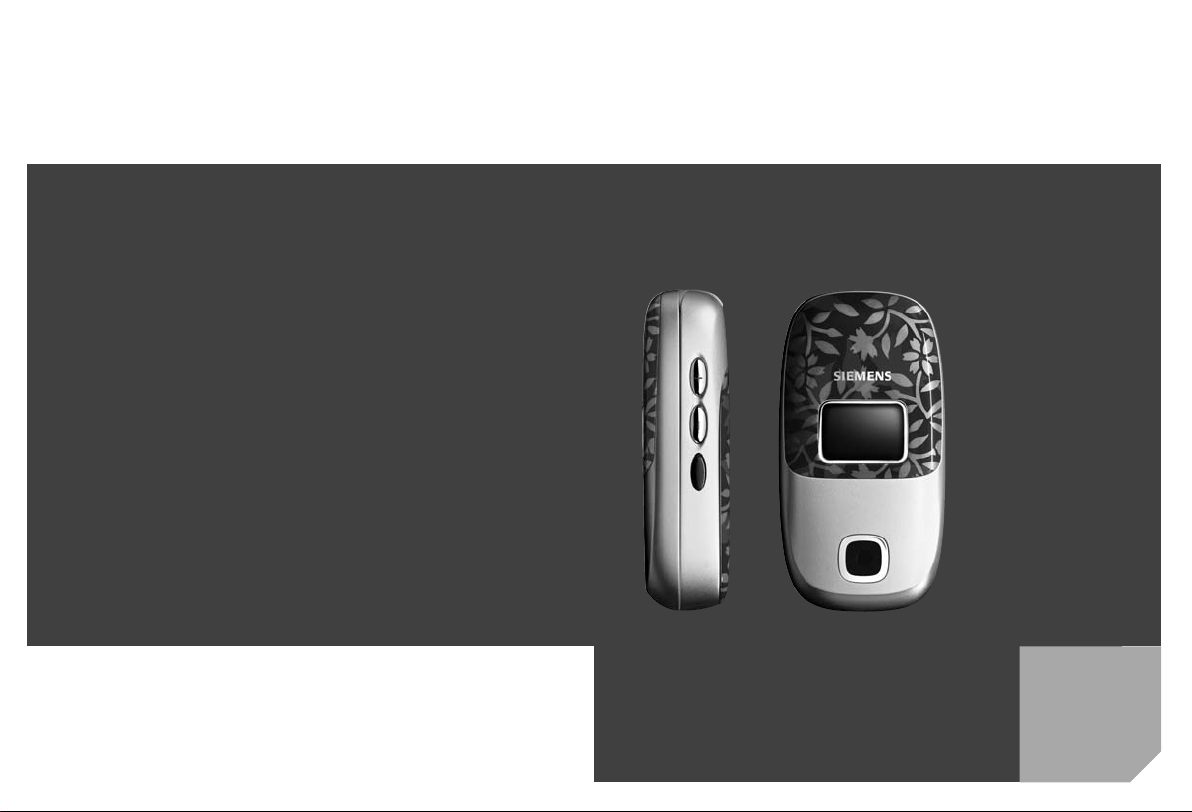
ss
Siemens Aktiengesellschaft,
issued by Communications,
Haidenauplatz 1
D-81667 Munich
© Siemens AG 2005
All rights reserved. Subject to availability.
Rights of modification reserved.
Siemens Aktiengesellschaft
www.siemens.com/cl75
Designed for life
CL75
Page 2
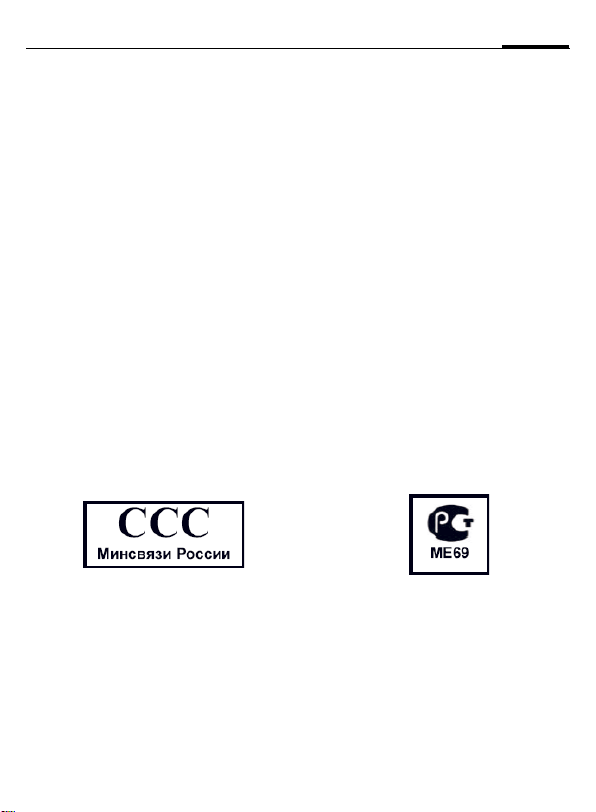
Содержание 1
Меры предосторожности ........ 2
Общее описание телефона ..... 4
Дисплейные символы ............. 6
Подготовка
к работе ...................................... 7
Общие инструкции ................. 11
Стандартные функции ...........13
Безопасность .......................... 14
Ввод текста .............................. 16
Вызов ........................................ 18
Книжка ...................................... 20
Телефонный справочник ...... 21
Списки вызовов ..................... 23
Интерн. ..................................... 25
Камера ...................................... 27
Сообщения ............................... 29
SMS ............................................ 30
MMS ........................................... 32
Ящик ГП/CB ..............................36
Орган. ........................................37
Игры и приложения ................39
Прилож. .....................................40
Настройки .................................42
Быстрый набор .......................52
Файлы .......................................54
Сервисная служба ..................55
Советы по уходу .....................57
Технические
характеристики .......................58
SAR ............................................60
Условия гарантийного
обслуживания .........................61
Лицензионное
соглашение ..............................64
Структура меню ......................68
Алфавитный указатель .........74
Page 3
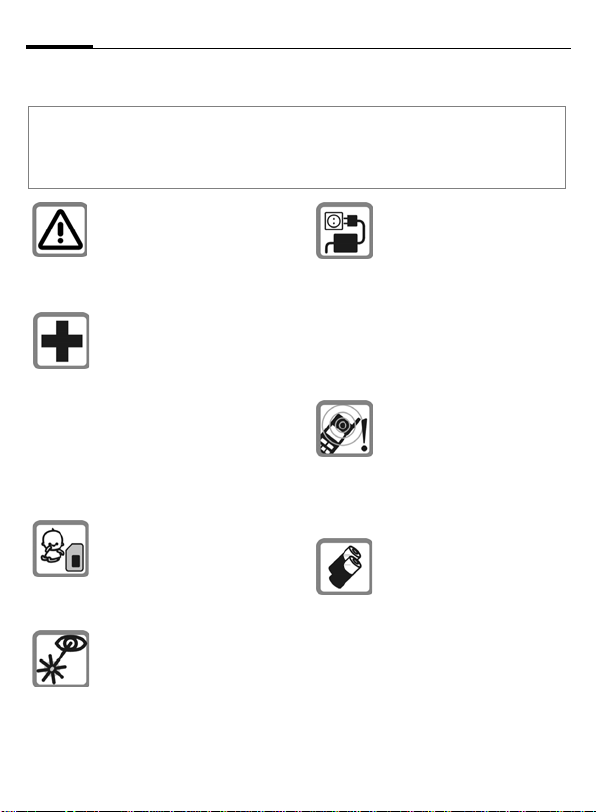
Меры предосторожности2
Меры предосторожности
Информация для родителей
Пожалуйста, до начала использования данного продукта внимательно изучите инструкции по
эксплуатации и меры предосторожности.
Объясните вашим детям их содержание и расскажите им о возможных опасностях при
использовании телефона!
При использовании телефона
соблюдайте требования
законода-тельства и местные
ограничения. Например, в
самолетах, на заправочных
станциях, в больницах или во
время управления автомобилем.
Мобильные телефоны могут
оказывать влияние на работу
медицинских приборов,
например, слуховых аппаратов
или кардио-стимуляторов.
Держите телефон на расстоянии
не менее 20
стимулятора. Во время разговора
держите мобильный телефон
около уха со стороны,
противоположной кардиостимулятору. За более подробной
информацией обратитесь к
вашему врачу.
Маленькие дети могут
отсоединить мелкие детали
(например, SIM-карту,
уплотнители, кольцо объектива
или крышку объектива) и
проглотить их. Храните телефон в
недоступном для детей месте.
Не смотрите на работающий
инфракрасный порт через
оптические приборы [Продукция
СИД класса 1 (классификация
согласно IEC
см от кардио-
60825-1)].
Недопустимо превышение
сетевого напряжения, указанного
на блоке питания (В). Это может
привести к повреждению
зарядного устройства.
Для зарядки аккумулятора блок
питания должен быть включен в
легкодоступную розетку сети
переменного тока. Единственный
способ выключить зарядное
устройство по окончании зарядки
аккумулятора - это извлечь его из
розетки.
Воспроизведение мелодий
вызова (стр. 43), сигналов
оповещения (стр. 47) и громкая
связь обеспечиваются через
динамик. Не держите телефон
около уха, когда он звонит или
когда включена функция громкой
связи
(стр. 18). Вы рискуете
повредить слуховой аппарат.
Используйте только
оригинальные аккумуляторы
(не
содержащие ртути) и
зарядные устройства Siemens.
Вы рискуете причинить вред
своему здоровью и
собственности. Аккумулятор
может, например, взорваться.
Page 4

3Меры предосторожности
Разрешается открывать телефон
только для того, чтобы заменить
аккумулятор (не
ртути) или SIM-карту. Ни при
каких обстоятельствах не
разрешается вскрывать батарею.
Все прочие изменения данного
устройства строго запрещены и
приведут к лишению гарантии.
Пожалуйста, утилизируйте
использованные аккумуляторы и
телефоны в соответствии с
законо-дательством вашей
страны.
Телефон может вызывать помехи
в работе находящихся
поблизости телевизоров,
радиоприемников и компьютеров.
содержащий
Используйте только
оригинальные аксессуары
компании Siemens. Это поможет
избежать потенциальных рисков
для здоровья и собственности и
обеспечить соответствие
действующим законам.
Неправильное использование приведет к
потере гарантийного обслуживания! Данные
инструкции по безопасности также
применимы к оригинальным аксессуарам
Siemens.
Наличие некоторых функций зависит от
версии программного обеспечения.
Page 5
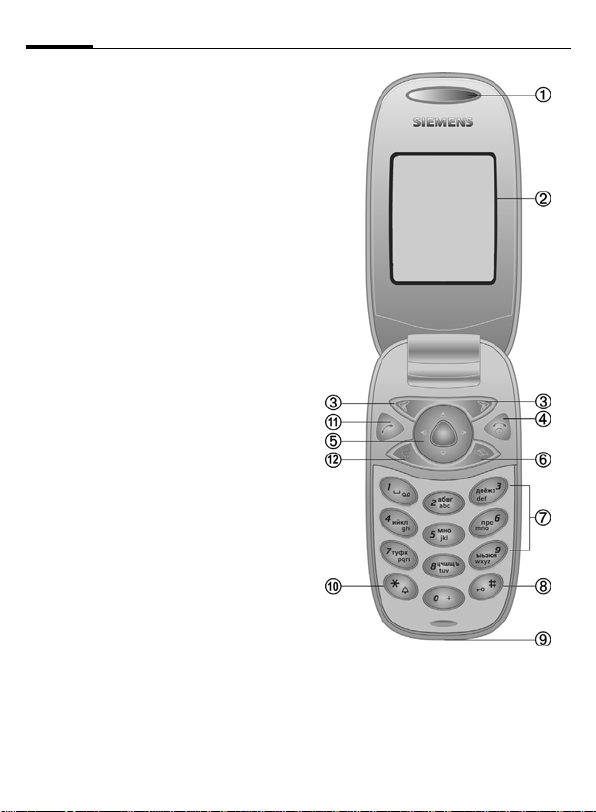
Общее описание телефона4
Общее описание
телефона
1 Динамик
2 Основной дисплей
Отображает время, дату, оператора сети,
доступные функции и значки зарядки и
приема сигнала сети.
3 Правая/левая дисплейная клавиша
Выбор функций, отображаемых в нижней
части дисплея.
4 Клавиша Вкл/Выкл/Отбой
• Включение и выключение: Нажать и
удерживать для включения и
выключения питания телефона.
• Во время разговора или в приложении:
Нажмите коротко, чтобы вернуться
назад на один уровень. Нажмите и
удерживайте для возврата в режим
ожидания.
• В режиме ожидания: Нажмите и
удерживайте для выключения питания
телефона.
5 Навигационная клавиша
Нажмите навигационную клавишу,
C
чтобы запустить приложение или
функцию.
В режиме ожидания:
CОткрыть главное меню.
Открыть список Быстрый доступ.
G
Открыть Книжка.
H
В списках, сообщениях и меню:
I Прокрутка вверх/вниз.
Во время вызова нажмите:
I Установить громкость.
D Открыть меню.
6 Кнопка быстрого доступа WAP
(если требуется и если не было задано
других настроек по умолчанию).
7 Цифровые клавиши
Z £ X
2005.06.01 12:00
Оператор
Меню Книжка
8 Блокировка клавиатуры
В режиме ожидания нажмите и
удерживайте: Включение и выключение
блокировки
клавиш.
9 Разъем
Для зарядного устройства, гарнитуры,
вспышки и т.д.
Page 6
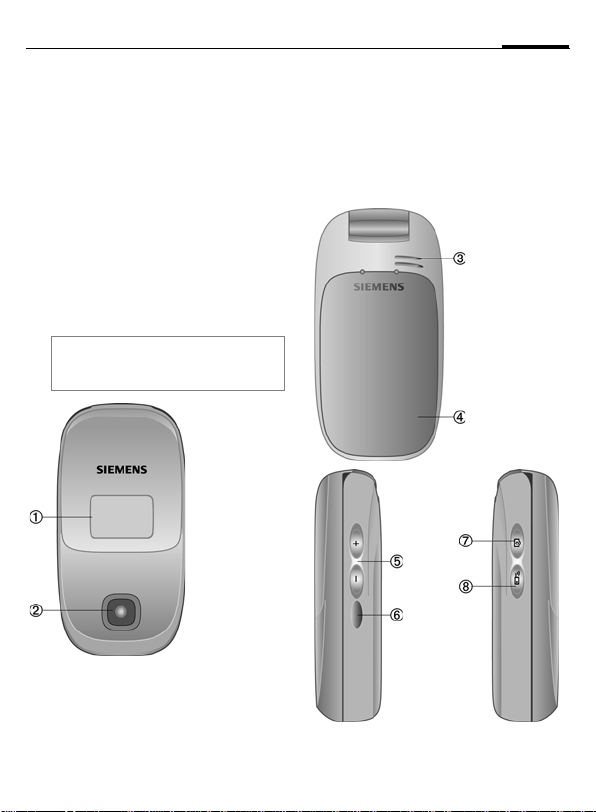
5Общее описание телефона
: Мелодия звонка
• В режиме ожидания нажмите и
удерживайте: Включение и выключение
звуковых сигналов (за исключением
сигнала будильника).
• Нажмите и удерживайте на входящем
звонке: отключение звукового сигнала
только для данного вызова.
!
Клавиша вызова
Набор номера телефона/
отображаемое/выбранное имя, прием
вызова. Показать последние номера,
набранные в режиме ожидания.
Кнопка дисплея
"
Нажмите, чтобы включить/выключить
режим использования дисплея в качестве
зеркала.
Примечание
Клавиатура остается активной даже при
выключенном дисплее.
X
Z
Вт 12:18
1
Оператор
Клавиши громкости
5
перемещение вверх или вниз.
Инфракрасный порт (IrDA)
6
Кнопка Камера
7
Нажмите, чтобы сделать автопортрет (см.
стр. 27) с помощью мини-дисплея.
Режим Громкая связь
8
Дополнительный дисплей
1
Отображает время, дату, оператора сети и
символы зарядки и приема сигнала сети.
Объектив камеры
2
Динамик
3
Отсек аккумуляторной батареи
4
Page 7
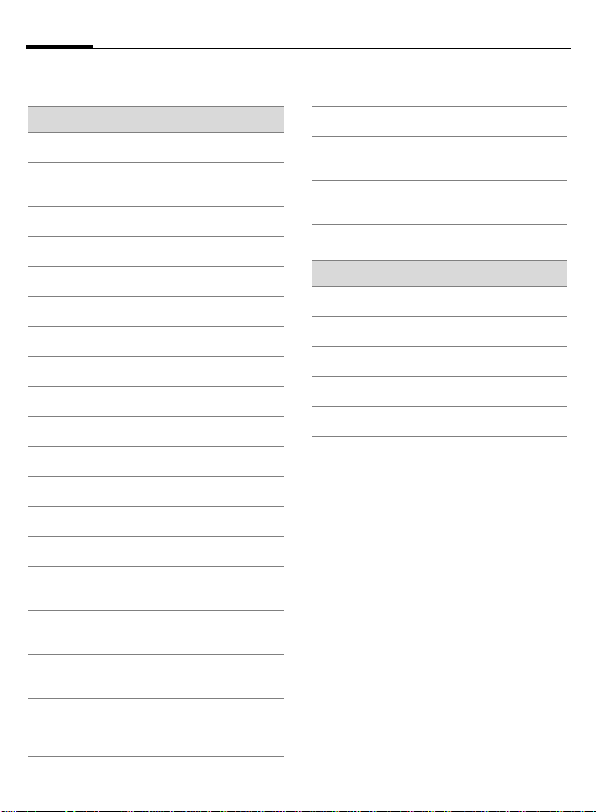
Дисплейные символы6
Дисплейные символы
Индикация на дисплее (основная)
Уровень сигнала
Z
Уровень заряда батареи,
W
например, 50%
Книжка
L
Вызовы
P
Интерн.
O
Камера
R
Сообщения
M
Орган.
Q
Мелодии звонка
}
Будильник
|
Прилож.
S
Файлы
N
Настройки
T
Игры
~
Все вызовы
‘
переадресовываются.
Звуковой сигнал вызова
¿
отключен.
Только короткий звуковой сигнал
¾
(гудок).
Только звуковой сигнал,
¼
если номер вызывающего
абонента хранится в Контактах.
Будильник установлен.
¹
Включен автоматический прием
Å
вызовов.
Функция GPRS включена и
£
доступна.
Клавиатура заблокирована
Ä
Символы сообщений (основные)
Непрочитанные
p
Прочитанные
q
Отправленные
s
Полученные MMS
w
MMS с DRM-содержанием
y
Page 8
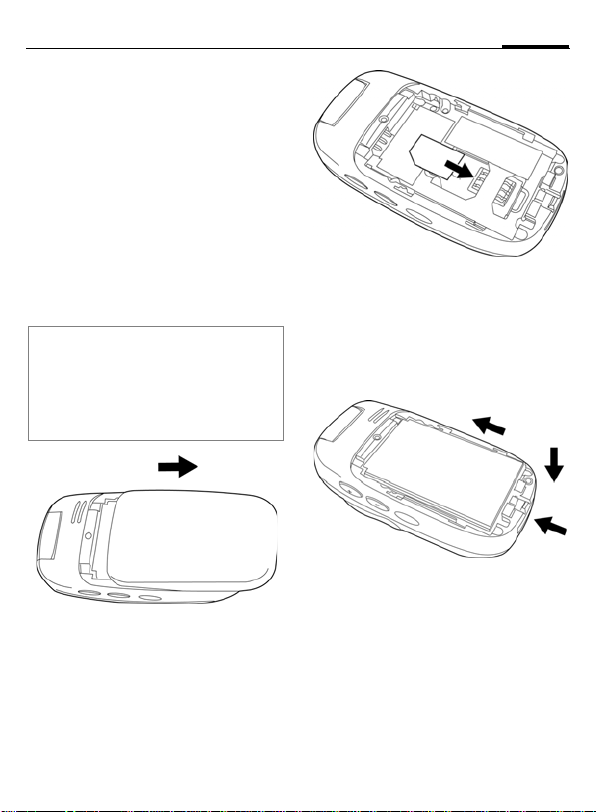
Подготовка
к работе
7Подготовка к работе
Установка SIM-карты/
аккумулятора
Оператор сотовой сети предоставляет
вам SIM-карту,
на которой находятся все
необходимые данные для вашего
подключения сети. Если вы получили
SIM-карту большого формата,
выдавите маленький сегмент и
удалите острые выступы.
Дополнительные сведения
Выключайте телефон, прежде чем извлечь
аккумулятор.
В вашем телефоне используются только
SIM-карты 3 V. Если ваша
SIM-карта износилась, обратитесь к своему
оператору.
• Откройте крышку аккумуляторного
отсека. Сдвиньте аккумулятор по
направлению к замку и поднимите
его.
1
Заметьте положение SIM-карты 1.
• Вставьте SIM-карту в гнездо
контактами
скошенный край находится в
правильном положении).
• Установите аккумулятор обратно в
телефон 2, затем нажмите на него,
чтобы он стал на место
вниз (убедитесь, что
.
3
3
2
4
Чтобы закрепить шнур,
протяните петлю через
кольцо под
батареей
крышку батареи, чтобы
закрепить шнур
(см. стр. 8).
. Закройте
4
Page 9
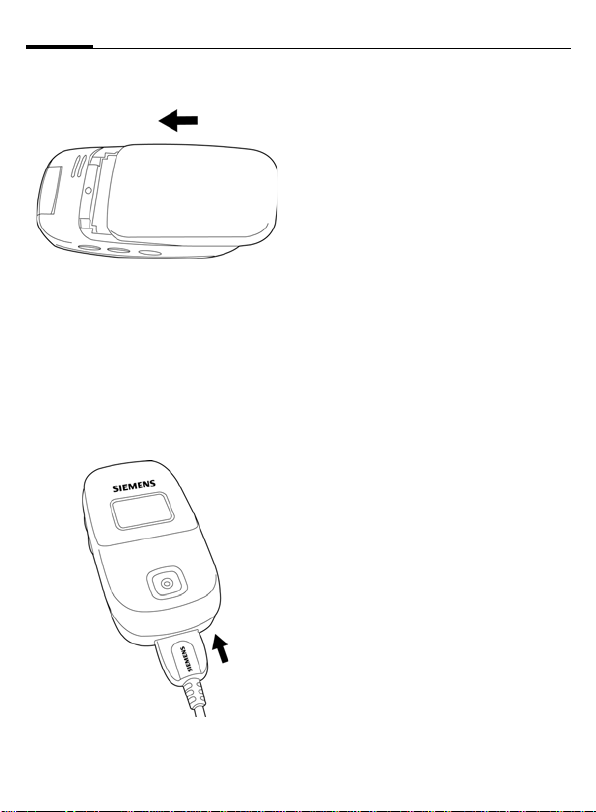
Подготовка к работе8
• Установите крышку на место и
сдвиньте ее вперед до щелчка.
Зарядка аккумулятора
Зарядка аккумулятора
В момент поставки аккумулятор
заряжен не полностью. Подсоедините
шнур зарядного устройства к гнезду,
расположенному в нижней части
телефона, вставьте блок питания в
электрическую розетку и заряжайте
телефон не менее
трех часов.
Время зарядки
Разряженный аккумулятор полностью
заряжается примерно за два часа.
Зарядка возможна только при
температуре от +5°C до 45°C. Если
температура больше или меньше этого
диапазона на 5°C, значок зарядки
начинает мигать. Недопустимо
превышение сетевого напряжения,
заданного на блоке питания.
Время работы
Время работы зависит от
соответствующих условий
эксплуатации. При экстремальных
температурах продолжительность
работы телефона в режиме ожидания
снижается. Не оставляйте телефон
под прямыми солнечными лучами или
на нагревательных приборах.
Время разговора: 180 минут
Время работы в режиме ожидания:
не менее 220 часов
Символ зарядки не виден
Если аккумулятор полностью
разряжен, символ зарядки не появится
на дисплее сразу после подключения
зарядного устройства к источнику
питания. Он станет видим примерно
через два часа. В этом случае
аккумулятор полностью зарядится
примерно через
3-4 часа.
Используйте только штепсельный блок
питания, входящий в комплект поставки!
Y
Дисплей в процессе
зарядки.
Page 10
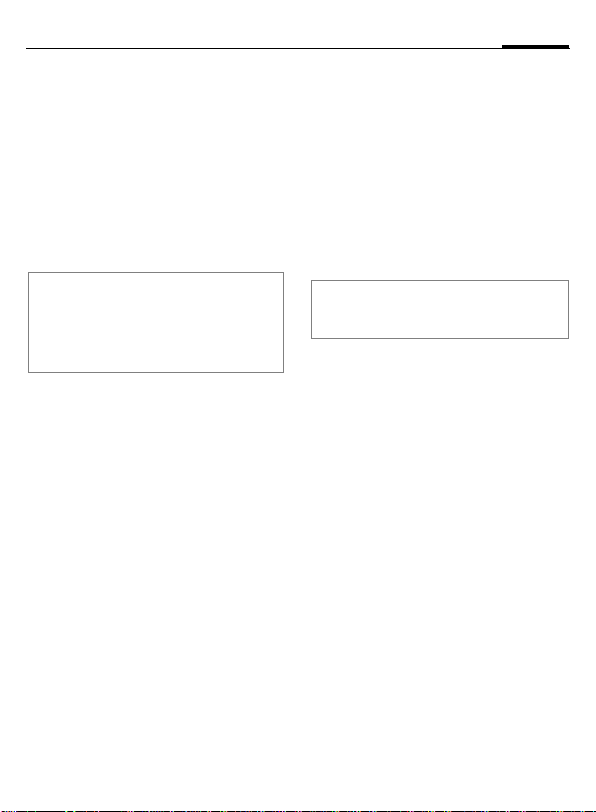
9Подготовка к работе
Дисплей во время работы
Уровень зарядки отображается
во время работы
(разряжен – заряжен полностью):
Звуковой сигнал сообщает, что
V W X
аккумулятор почти разрядился.
Уровень заряда аккумулятора
правильно отображается только после
непрерывного цикла зарядки/разрядки.
Не извлекайте аккумулятор, если процесс
зарядки не завершен.
Дополнительные сведения
Если зарядное устройство используется
длительное время, оно нагревается. Это
нормально и не опасно.
Если аккумулятор извлечь более чем на
30 секунд, часы следует установить заново.
Включение/
выключение телефона
B
Нажмите и удержи-вайте
клавишу для включения
телефона.
Ввод PIN-кода
SIM-карту можно защитить с помощью
4-8 значного PIN-кода.
J
§ОК§
Дополнительные сведения
Изменение PIN-кода.............................стр. 14
Снятие блокировки SIM-карты............. стр. 15
Введите PIN-код, используя
цифровые клавиши.
Появятся символы
чтобы гарантировать, что
никто не прочтет ваш PINкод на дисплее. Измените с
помощью клавиш
Подтверждение.
Подсоединение к сети
займет несколько секунд.
,
****
§Очистить§.
Номер экстренного
вызова (SOS)
Только для использования в экстренных
случаях!
С помощью многофункциональ-ной
клавиши
§SOS§ можно сделать
экстренный вызов в любой сети без
SIM-карты и
PIN-кода (доступно не во всех
странах).
без ввода
Page 11
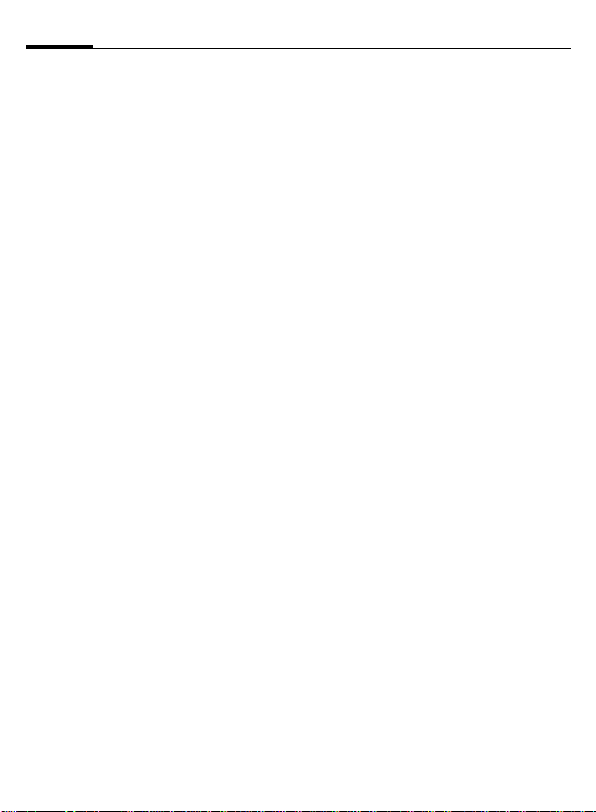
Подготовка к работе10
Первое включение
телефона
Время и дата
Если вы впервые используете
телефон, установите на нем
правильное время. У вас не будет
необходимости повторять эту
процедуру снова.
§Правка§
§Изменить§
J
§Сохр.§ Нажмите эту клавишу,
Час. пояс
I
§Опции§
Нажмите данную кнопку,
чтобы установить дату
и/или время.
Нажмите, чтобы выбрать
дату из календаря.
Сначала введите дату
(день/месяц/год), затем
время (24 часа, включая
секунды).
чтобы подтвердить
настройку.
Выберите часовой пояс.
Выберите нужный часовой
пояс. Или включите /
выключите
Автом. вр..
Копирование адресов
с SIM-карты.
Если вы впервые установили вашу
SIM-карту, ее содержимое можно
скопировать в память телефона.
Пожалуйста,
процедуру
В этот момент не принимайте входящие
вызовы. Следуйте указаниям на
дисплее.
Скопировать данные с SIM-карты
можно позже (см.
не прерывайте данную
.
стр. 22).
Page 12
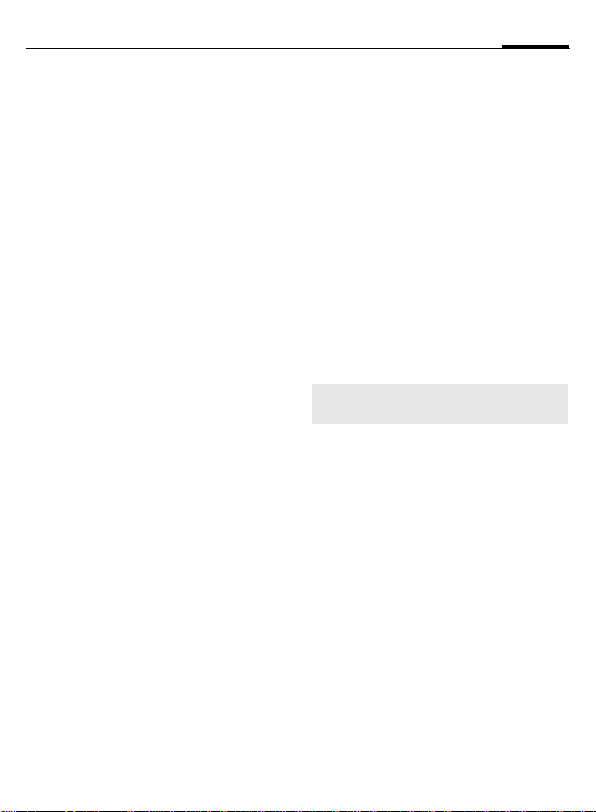
Общие инструкции
11Общие инструкции
Режим ожидания
Если на дисплее телефона
отображается название вашего
оператора, это означает, что телефон
находится в
работе.
B
режиме ожидания и готов к
Нажмите, чтобы вернуться в
режим ожидания из любого
другого режима.
Уровень сигнала
Z
[
Устойчивый сигнал.
Слабый сигнал. Качество
сигнала недостаточно для
осуществления или приема
вызова, возможна потеря
соединения. Смените
местоположение.
Электронные лицензии
(DRM)
Помните, что ваш телефон снабжен
системой контроля электронных
лицензий. Использование
загруженных картинок, мелодий или
приложений может быть ограничено
поставщиками, например, защитой от
несанкционированного копирования,
возможностью использования только в
течение ограниченного промежутка
времени, возможностью
использования ограниченное
количество раз и т.д.
Главное меню
Главное меню отображается
графически следующими символами:
C
F
C
Опции главного меню
C
Возможны различные функции в
зависимости от контекста:
Большие
буквы
Вызов главного меню
из режима ожидания
/ IВыбор символов
приложений.
Запуск приложения.
Открытие меню.
Выбор одного из двух
размеров шрифтов.
Page 13
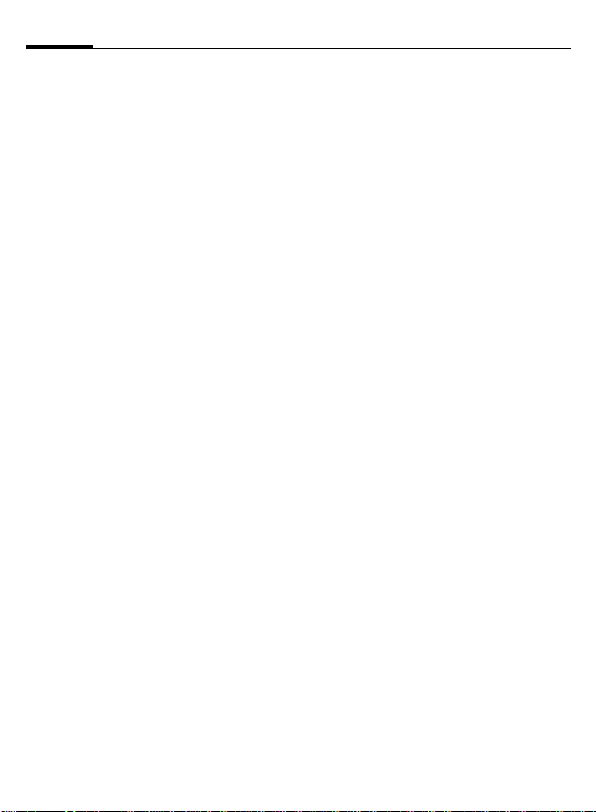
Общие инструкции12
Инструкция по
эксплуатации
Кнопки управления меню
В данной инструкции все шаги
показаны графически следующим
образом:
C¢I¢M
Это означает следующие действия:
C
I
§Выбрать§
Ускоренный вызов меню
Все меню пронумерованы, таким
образом, функцию (например,
написание нового SMS) можно
выбрать непосредственно из режима
ожидания путем ввода
ее номера:
C
5
Открыть главное меню.
или
F
Перейдите вверх/вниз или
вправо/влево
к нужному элементу.
Подтвердите свой выбор
(нажатием
левой или правой
многофункциональной
клавиши).
Нажмите данную клавишу,
чтобы отобразить главное
меню.
Нажмите эту клавишу,
чтобы выбрать Сообщения.
Символы
В инструкции используются
следующие поясняющие символы:
J
B
A
<
§Меню§
C
F
=
Ввод цифр/букв
Клавиша Вкл/Выкл/Отбой
Клавиша вызова
Правая/левая дисплейная
/
>
клавиша
Отображает функцию
дисплейной клавиши.
Нажмите на навигационную
клавишу вертикально,
например, чтобы вызвать
меню или подтвердить
настройку.
Нажмите навигационную
/
I
клавишу в указанном
направлении.
Функция зависит от
оператора сотовой сети,
может потребоваться
специальная регистрация.
Page 14

Стандартные функции
13Стандартные функции
Меню параметров
Список функций, отображающихся в
меню параметров.
§Опции§ Открытие меню.
Редактировать
Просм.
Удалить/
Удалить все
Новая запись
Отправить
Повтор./
Повторить все
Сохр.
Сохранить в:
Ввод текста
(стр. 16)
Всего
Справка
Откройте запись, чтобы ее
отредактировать.
Просмотр записи.
Удаление одной или всех
записей после
подтверждения.
Создание новой записи.
Выбор службы передачи
данных и средства для
отправки.
Отправитель становится
получателем. "Re"
помещается перед темой
письма, и полученный
текст переносится в новое
сообщение.
Сохранить запись.
Сохранить получателей в
текущем каталоге
адресной книги.
Приоритет Т9:
Включить/выключить
метод ввода T9. Язык
ввода: Выберите язык для
текста.
Отображение объема
памяти.
Отображение инструкций.
Режим выделения
Выделите одну или несколько записей,
к которым нужно применитть функцию.
§Опции§ Открытие меню.
Выделить Запустить режим.
§Выделить§ Выделить невыделенную
§Отменить§выделение§
Дополнительные функции выделения:
Выделить все
запись.
Снять выделение с записи.
Выделить все записи.
Page 15
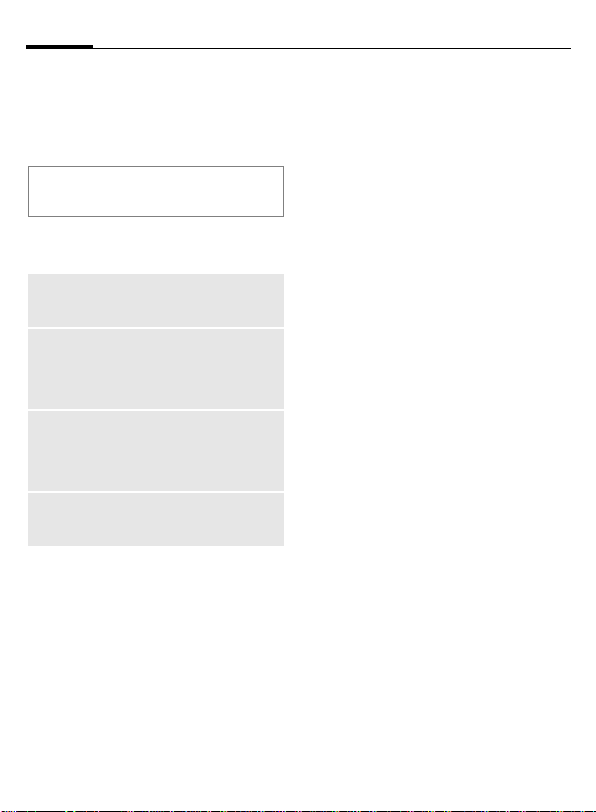
Безопасность14
Безопасность
В данном разделе вы узнаете,
как защитить ваш телефон от
несанкционированного использования.
Храните эти конфиденциаль-ные коды в
безопасном месте так, чтобы по
необходимости вы имели к ним доступ.
Коды
PIN-код
PIN2
PUK PUK2
Код
телефона
Защита вашей SIM-карты
(персональный
идентификационный номер).
Требуется для просмотра
детализации счета и для
доступа к дополнительным
функциям на специальных SIMкартах.
Код-ключ. Используется для
разблокирования
SIM-карты после многократного неправильного ввода
PIN-кода.
Защита вашего телефона.
Необходимо ввести при первой
настройке безопасности.
¢T¢Безопасность
C
¢Код
¢Выберите функцию.
Контроль PIN-кода
Обычно PIN-код запрашивается
каждый раз при включении телефона.
Вы можете отменить данную функцию,
но тогда возникает риск несанкционированного использования вашего
телефона. Некоторые операторы сети
запрещают отмену функции проверки.
I
§Изменить§ Выбрать для
J
§Изменить§ Подтвердить ввод.
§ОК§
Открыть
Проверка PIN-кода.
изменения статуса
Проверка PIN-кода.
Ввести PIN.
Нажмите, чтобы сохранить
запись.
Изменение PIN-кода
Вы можете заменить PIN-код на любые
4 - 8 цифр, которые вам легче
запомнить.
J
C
J
J
C
Ввести текущий PIN-код.
Подтвердить.
Ввести новый PIN-код.
C
/
Повторно ввести новый PIN-
C
/
код.
¢T¢Безопасность
¢Код
¢Выберите функцию.
Page 16
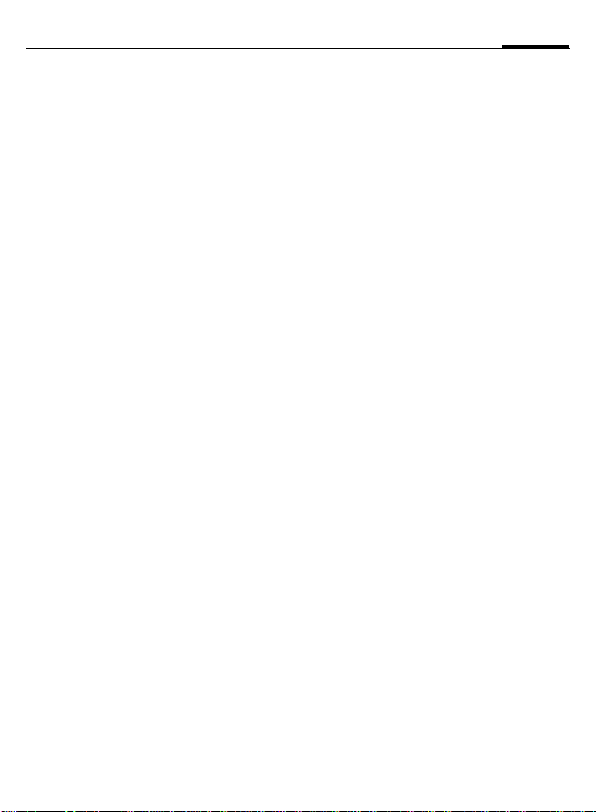
15Безопасность
Измен. PIN2
(Отображается, только если есть код
PIN2).
Действуйте, как описано для Измен. PIN.
Замена кода телефона
Вы задаете код телефона (4-8 цифр),
когда первый раз вызываете
защищаемую телефонным кодом
функцию (см.
этот код применяется ко всем
защищаемым кодом функциям.
Если вы трижды ввели
неправильный
к коду телефона и функциям, его
использующим, блокируется. Если это
произошло, обратитесь
в сервисный центр Siemens (стр. 55).
стр. 14). В дальнейшем
PIN-код, доступ
Снятие блокировки
SIM-карты
Если PIN-код введен неправильно три
раза подряд, SIM-карта будет
заблокирована. Введите PUK
(MASTER PIN), который был
предоставлен вам оператором вместе
с
SIM-картой, в соответствии с
инструкциями.
Если PUK (MASTER PIN) утерян,
обратитесь к вашему оператору.
Предотвращение
случайного включения
Даже если PIN-код отключен, для
включения телефона требуется
подтверждение.
Это позволяет предотвратить
случайное включение телефона,
например, когда вы несете его в сумке
или летите в самолете.
B
§ОК§ Нажмите §ОК§, чтобы
§Отменить§ Нажмите §Отменить§ или не
Блокировка клавиш и снятие
блокировки в режиме ожидания. В
каждом случае:
#
Нажмите и удерживайте
клавишу.
включить телефон.
предпринимайте никаких
действий. Телефон не
включится.
Нажмите и удерживайте.
Page 17
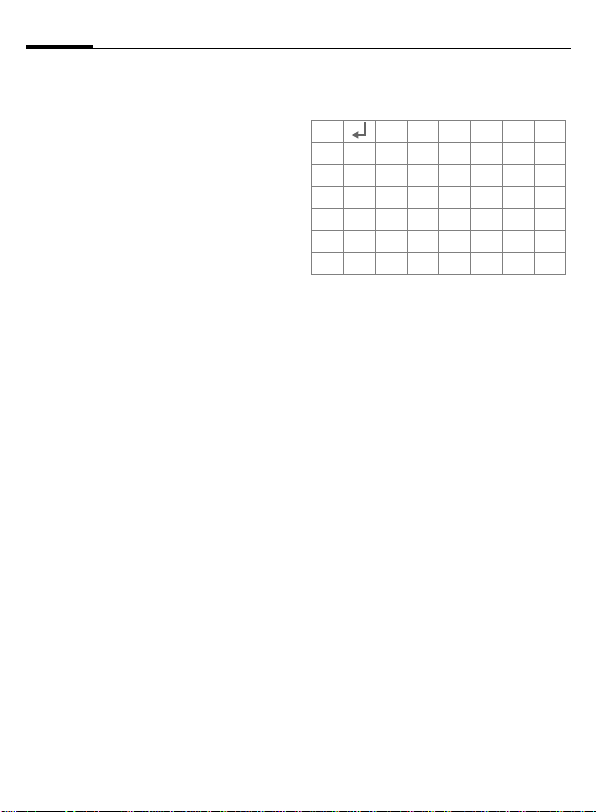
Ввод текста16
Ввод текста
Ввод текста без T9
Нажимайте цифровые клавиши, пока
не появится нужная буква.
Пример:
2
§Очистить§ Нажмите кратко для
F
#
*
0
1
Специальные символы
*
Нажмите один раз кратко,
чтобы ввести букву
раза для ввода b и т.п.
удаления буквы перед
курсором, нажмите
и удерживайте, чтобы
удалить все слово.
Переместить курсор
(вперед/назад).
Нажмите кратко:
Переключение между abc,
Abc, T9abc, T9Abc, T9ABC, 123.
Нажмите и удерживайте:
Отображаются все
варианты ввода.
Нажмите кратко:
Отображаются
специальные символы.
Нажмите и удерживайте:
Открытие меню
редактирования.
Нажмите
однократно/несколько раз:
. , ? ! ’ " 0 + - ( ) @ / : _
Нажмите и удерживайте:
Ввод
0.
Ввод пробела.
Нажмите дважды = перенос
строки.
Нажмите кратко.
a, два
1) ¿ ¡ _ ; . ,
? ! + - * ‘ : “
/ ( ) ¤ ¥ $ £ €
@ \ & # [ ] { }
% ~ < = > | ^ §
Γ ∆ Θ Λ Ξ Π Σ Φ
Ψ Ω
1) Пробел
Перейдите к нужным
/
F
I
символам.
</ >
Выберите символ/Удалите
символ.
Меню опций
Отправить, Сохр., Формат, Картинки и звук,
Вставка, Удалить текст, Отправить с…
Ввод текста с
использованием T9
Функция "T9" определяет нужное
слово, сравнивая отдельные нажатия
клавиш с данными словаря.
#
I
Включить/выключить
режим ввода текста,
т.
е. T9.
Перейдите к нужному
режиму, например T9abc.
Выбрать.
Page 18
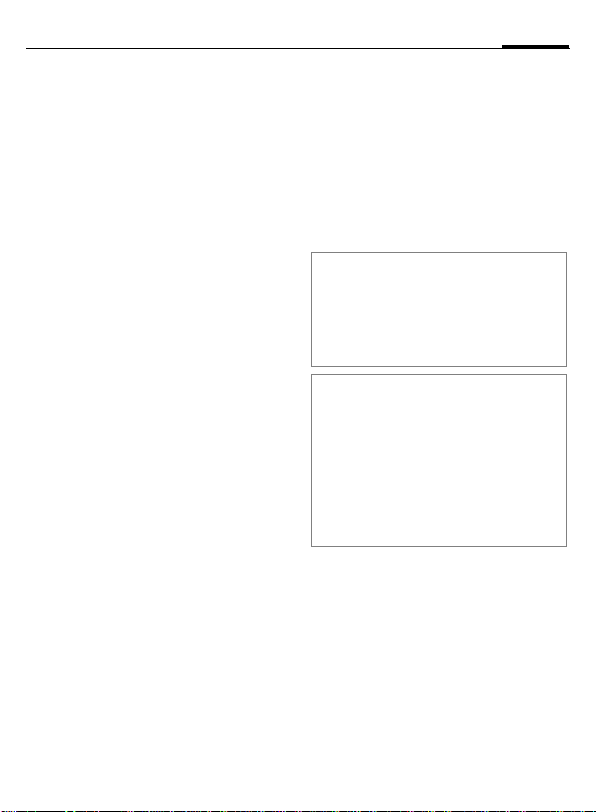
17Ввод текста
Выбор языка ввода
¢T¢Нас. тел.
C
¢Языки¢Т9 Ввод
¢язык дисплея.
I
Прокрутите до нужного
языка. Выбрать.
Ввод с помощью T9
Введите слово целиком, не обращая
внимания на индикацию на дисплее.
Просто нажимайте клавиши
с нужными буквами только
один раз.
1
Не используйте специальные символы
типа Ä. Вместо них вводите
стандартные символы типа A. Функция
T9 сама подберет нужную букву.
Ввод пробела или переход
/
E
вправо завершает ввод
слова.
T9 - предлагаемые варианты
Если для слова найдено в словаре
несколько вариантов,
то наиболее вероятный отображается
первым.
^
^
Добавление нового слова в словарь:
§Символ§ Выберите и введите слово
Нажмите клавишу. Если
слово неправильное,
нажмите клавишу еще раз.
Нажимайте клавишу, пока
не отобразится правильное
слово.
без использования T9.
Затем
§Сохр.§.
Исправить слово
Слова, записанные с использованием
T9:
F
^
§Очистить§ Удаление символа слева от
Дополнительные сведения
#
#
Способ ввода T9® лицензирован одним или
более из следующих патентов:
Патенты США № 5,818,437, 5,953,541,
5,187,480, 5,945,928 и 6,011,554;
Патент Великобритании № 2238414B;
Стандартный патент Гонконга № HK0940329;
Патент Республики Сингапур № 51383;
Европейский патент № 0 842 463 (96927260.8)
DE/DK, FI, FR, IT, NL, PT, ES, SE, GB;
дополнительные патенты других стран мира
рассматриваются.
Переходите влево или
вправо, пока нужное слово
не окажется
Прокрутите через список,
предлагаемый T9, еще раз.
курсора и вывод нового
вероятного слова!
Нажмите кратко. Переключение
между: abc, Abc, T9abc, T9Abc,
T9ABC, ABC, 123.
Нажмите и удерживайте:
Отображаются все режимы
ввода.
§выделенным§.
Шаблоны
C¢M
Текстовые модули можно сохранять в
памяти телефона
для добавления в дальнейшем
к сообщениям (SMS, MMS).
¢Шаблоны
Page 19
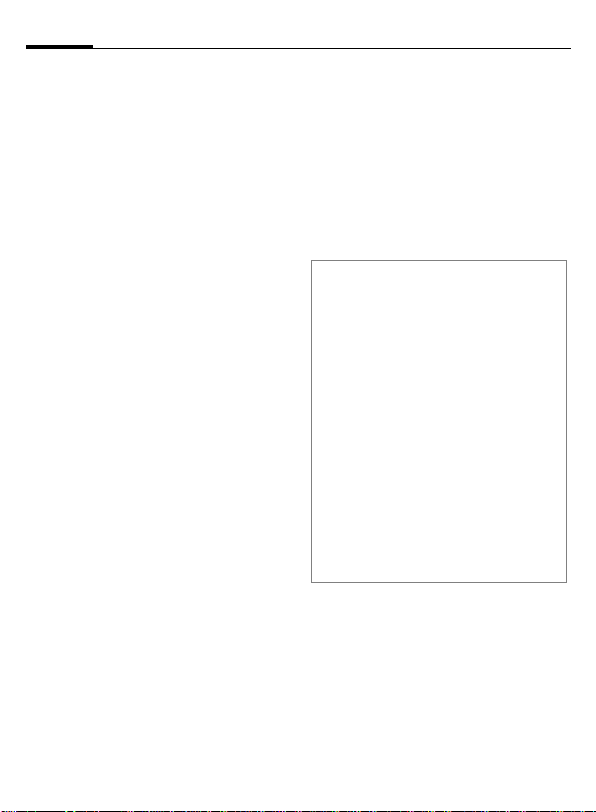
Вызов18
Вызов
J
§Очистить§ Короткое нажатие удаляет
A
Завершить вызов
B
Установить громкость
I
Повторный набор
предыдущих номеров
A
Вызов списка повторного набора:
A
I
A
Введите номер
(обязательно
с префиксом/
международным кодом).
последнюю цифру; а
нажатие удаляет весь
номер.
Набрать телефонный
номер.
Нажмите кратко клавишу
завершения.
или
Закройте крышку.
В момент вызова
нажимайте клавишу
вверх/вниз, чтобы
отрегулировать громкость.
Или нажмите клавишу
громкости на правой
боковой панели телефона.
Нажмите дважды, чтобы
осуществить повторный
набор номера телефона,
который вызывался
последним.
Нажмите один раз.
Выберите номер телефона,
затем подтвердите выбор.
Нажмите для повторного
набора.
долгое
Прием вызова
Если крышка открыта:
A
Если крышка закрыта: открыть
телефон, чтобы ответить на вызов.
Нажмите, чтобы принять
вызов.
Отклонение вызова
B
Дополнительные сведения
Перед тем, как поднести телефон к уху,
убедитесь, что вы приняли вызов. Это
необходимо для того, чтобы не повредить
слух громким вызывным сигналом.
Ð
§Гр.§ Воспроизведение через динамик
*
Коды международной связи
0
§Страна:§ Выберите страну.
Нажмите, чтобы отклонить
вызов.
Запись номера в
адресную/телефонную книгу.
(использование громкой связи).
Всегда отключайте громкую
связь, прежде, чем поднести
телефон к уху! В противном
случае вы рискуете повредить
слух!
Нажмите и удерживайте, чтобы
отключить микрофон.
Нажмите и удерживайте, пока
на дисплее не появится "+".
Page 20
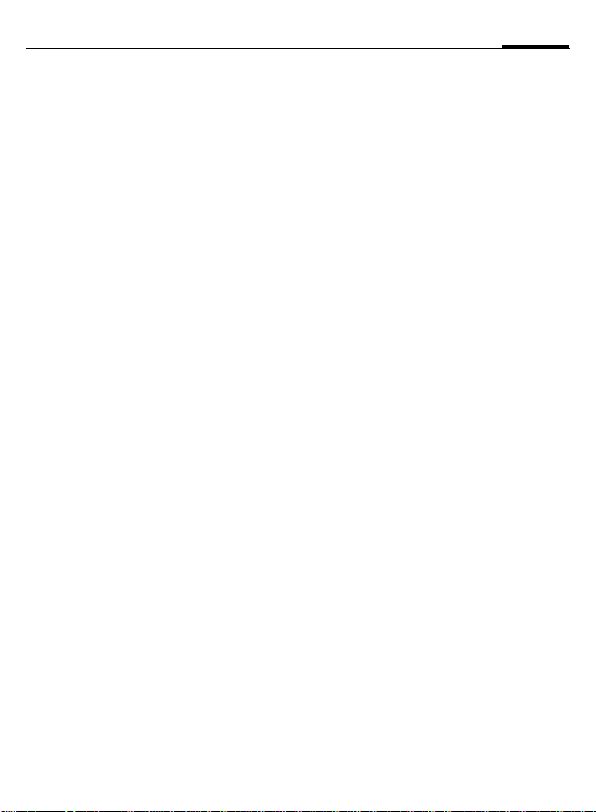
19Вызов
Функции вызова
§Опции§ См. функции, доступные во
время
вызова.
Переключение
между двуми
соединениями
Установление второго
соединения
§Удерж.§ Удерживая текущий вызов,
§Перекл.§ Переключение между
Входящие вызовы во время
разговора
Вы услышите специальный сигнал.
В этом случае вы можете:
• Принять ожидающий вызов в
§Перекл.§ Принять вызов и перевести
• Отклонить ждущий вызов
§БезОтв§ Отклонить вызов.
• Принять ждущий вызов и завершить
B
C
Завершение вызова
B
наберите новый номер.
соединениями.
дополнение к первому
текущий в режим
удержания.
текущий разговор
Завершить разговор.
Принять новый вызов.
Нажмите клавишу
завершения.
b
Конференция b
Вы можете вызвать одного за другим
до 5 участников сеанса конференцсвязи. После установления
соединения:
§Удерж.§ Выберите для перевода
J
§Опции§ Откройте меню и выберите
текущего вызова в режим
удержания.
Наберите следующий
номер. Когда установлено
новое соединение.
Конференция. Повторите,
пока не подсоедините всех
участников.
Завершить
B
Нажатие клавиши
завершения заканчивает
все вызовы коллективной
беседы.
Тональная
последовательность
(DTMF)
Откройте телефонную книгу, чтобы
выбрать номер, который нужно
послать как DTMF.
§Опции§ Откройте меню и выберите
Отпр. DTMF.
Page 21
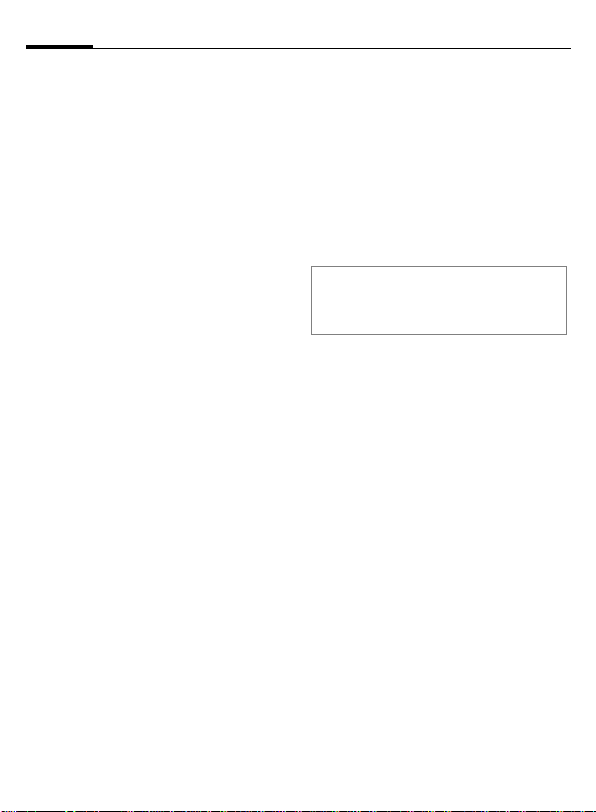
Книжка20
Книжка
C¢L
Вы можете сохранять номера
телефонов или информацию
либо в памяти телефона, либо
в памяти SIM-карты. В группе Контакты
показываются все записи, тогда как
контакты на SIM-карте лишь
показывают список записей,
сохраненных на SIM-карте.
Отображение записей
Показываются записи в стандартном
каталоге - Контакты.
F
J
Новая запись
Создайте новую запись в телефонном
справочнике или в памяти SIM-карты.
C¢L
Записи для памяти SIM-карты и
телефона различаются.
SIM-карта обычно содержит такие
элементы, как Имя, Телефон, Группа,
Местоположение
и Номер записи. В памяти телефона
хранится большее количество
элементов:
Тел./Мобильный, Факс:, Заметки,
Компания:, Адр. раб.:, Почтовый индекс:,
Страна:, Город:, URL:, День рождения, Дата,
Время, Группы, Входящий ID и Мелодии.
¢Выбрать функцию.
Вы можете осуществлять
прокрутку между
различными категориями
контактов:
и
SIM-карта.
Выбрать имя по первой
/
I
букве и/или с помощью
прокрутки.
¢Новая запись
¢SIM-карта или Телефон
Все конт., Группы
¢изменить
Имя, Телефон:, Тел./Офис,
Визитная карточка
Создайте собственную визитную
карточку, которую можно посылать на
различные телефонные аппараты
стандарта GSM. Если до сих пор
визитная карточка не была создана,
вам будет предложено сделать это.
I
§Сохр.§ Нажмите, чтобы сохранить
Дополнительные сведения
Содержимое визитной карточки соответствует
международным стандартам (vCard).
Копируйте номера из Контактов.
Переходите от поля к полю,
чтобы запол-нить данные о
себе.
запись.
Предварительный
набор
Телефон позволяет вам определить
5
телефонных номеров для быстрого
набора.
L
¢
C
¢Все конт./SIM-карта
¢Предварительный набор
¢изменить
Группы
В телефоне можно создать
9 групп для упрощения организации
записей в разделе Контакты. Вы
можете изменить названия 8
C
<Группы> Выбрать (перед названием
I
Открыть Книжка
(в режиме ожидания).
группы указано количество
номеров).
Выбрать группу.
групп.
Page 22
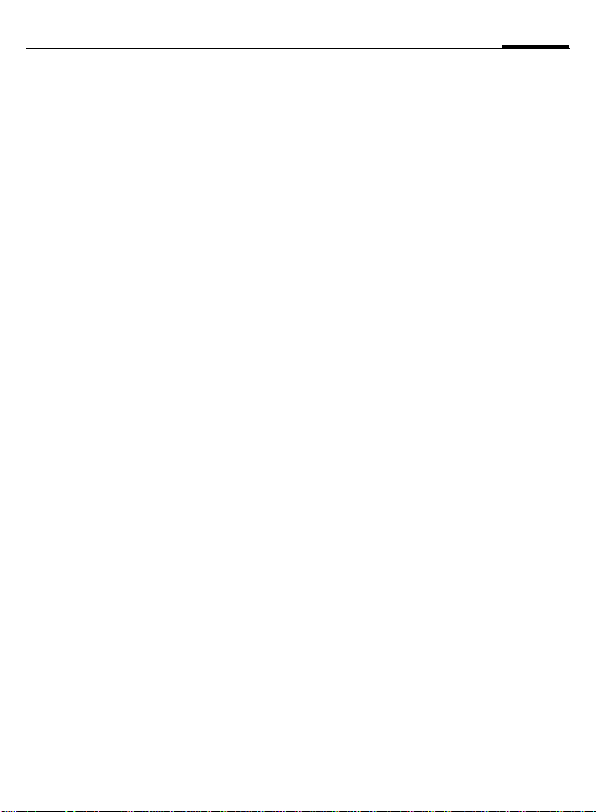
Телефонный справочник
Записи в телефонном справочнике (на
SIM-карте) организованы отдельно от
записей в памяти телефона. Они
включают поля имени, телефона,
группы, местоположения и номера
записи.
Новая запись
Если телефонный стравочник был
выбран как стандартный:
H
H
C
I
Номер телефона
Всегда вводите номер телефона
с префиксом. Запись можно сохранить
и без номера телефона.
Имя
Укажите имена и/или фамилии.
Группы
По умолчанию Группа не задана
Важные номера телефонов можно
объединить в одну
группу (VIP).
Открыть Книжка
(в режиме ожидания).
Выбрать <Нов. запись>.
Отобразить поля ввода.
Переход между полями и
заполнение полей ввода.
По месту
По умолчанию SIM-карта
Специальные SIM-карты могут
сохранять номера телефонов в
защищенной зоне (
(требуется код PIN2).
Номер записи
Автоматически назначается каждой
записи. Номер телефона можно
набрать через номер записи.
§Сохр.§
Вызов/сортировка
записей
H
J /I
A
Изменение записи
I
§Опции§ Нажмите.
§Правка§ Выбрать.
I
J
§Сохр.§ Сохраните запись.
<Защ. SIM>)
Нажмите, чтобы сохранить
новую запись.
Открыть Книжка.
Выбрать имя по первой
букве и/или с помощью
прокрутки.
Набор телефонного
номера.
Выберите запись
в телефонном справочнике.
Выберите нужное поле
ввода.
Произведите изменения.
21Телефонный справочник
Page 23
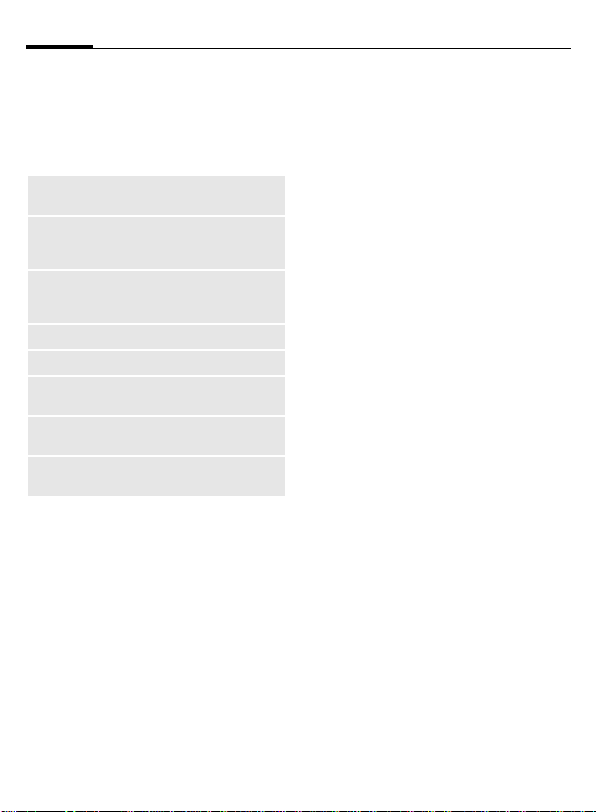
Телефонный справочник22
Опции телефонного
справочника
В зависимости от ситуации, доступны
следующие функции.
§Опции§ Открытие меню.
Просм.
Копировать в
телефон
Переместить в…
Удалить
Выделить
Отправить
Сортировка
Память
См. дополнительные
сведения.
Копировать выбранные
записи в память
телефона.
Переместить
выделенную запись в
нужную группу.
Удалить запись
Выделить запись.
Послать запись по SMS,
MMS или IrDA
Сортировать записи по
имени или фамилии.
Статус использованной и
свободной памяти.
<Специальные
справочники>
H
<Мои номера>
Введите собственные номера
телефонов в телефонный справочник
(например, номер факса) для
информации.
<Спр. SIM>
Записи, хранящиеся в телефонном
справочнике на SIM-карте, могут также
использоваться в других телефонах
стандарта GSM.
<Защ. SIM>
На специальных SIM-картах номера
телефонов могут сохраняться в
защищенной зоне. Для изменения
требуется код PIN2.
Открыть Книжка и выбрать
<Специальные справочники>.
Page 24
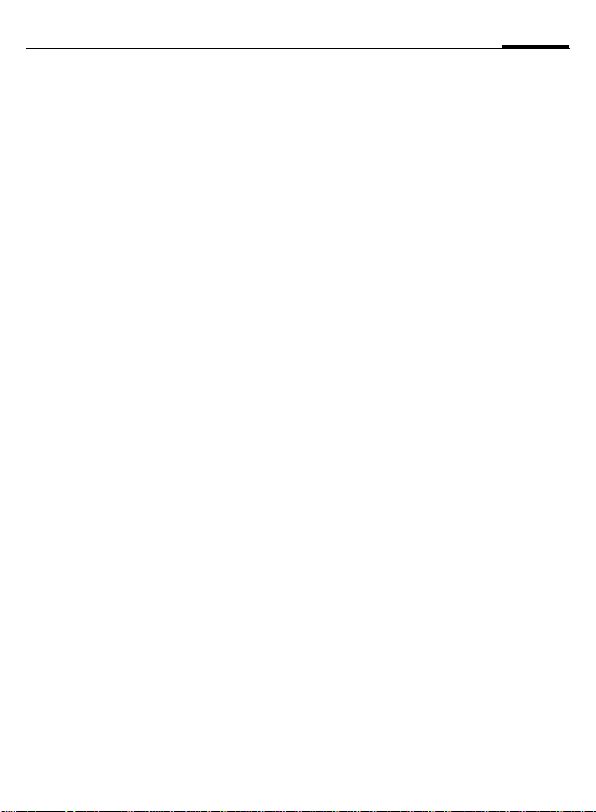
Списки вызовов
Телефонные номера записываются,
чтобы облегчить их повторный набор.
C¢P
F
C
I
A
Емкость каждого списка записей
составляет 50
Исходящие
Доступ к списку последних набранных
номеров.
A
Неотвеченные
Номера телефонов, вызовы
с которых поступили на ваш телефон,
но не были приняты, хранятся, чтобы
вы могли перезвонить позже.
Принятые
Принятые вызовы сохраняются
в списке.
Выбрать запись.
Открыть список вызовов.
Выбрать номер телефона.
Набрать телефонный
номер.
записей:
Быстрый доступ в режиме
ожидания.
Функции вызова
§Опции§ Открыть меню опций.
Возможны различные
функции в зависимости от
текста: Просм., Выделить
номер, Сохранить, Удалить,
Удалить все, Отправить SMS
и Отправит MMS.
Другие сведения
о вызовах
Сохраняется и другая информация о
вызовах. Эта информация содержит
данные
о продолжительности вызовов
и их стоимости.
C¢P
F
Доступна следующая информация:
Продолжительность последнего разговора,
Общая продолжительность входящих
вызовов, Общая продолжи-тельность
исходящих вызовов, Стоимость всех
разговоров и Остаток суммы.
C
§Опции§ Открыть следующие опции:
Сброс Удалить элемент.
СбросВсе Удалить все элементы
Прокрутите влево
или вправо, чтобы
просмотреть историю
вызовов.
Перейдите к нужному
элементу.
списка.
23Списки вызовов
Page 25

Списки вызовов24
Параметры стоимости
разговора
Открывает меню следующих опций.
Валюта
Введите валюту.
Персональная ставка
Введите валюту, а также стоимость
минуты разговора.
Автодиспл.
Продолжительность разговора
и стоимость будут отображаться
автоматически.
Макс. стоим.
Специальные SIM-карты позволяют
вам или оператору сети определять
сумму кредита или период, по
истечении которого исходящие вызовы
будут заблокированы.
Page 26

25Интерн.
Интерн.
Получайте из Интернета самую
свежую информацию, специально
адаптированную для отобра-жения на
дисплее вашего телефона.
Кроме того, вы можете загружать в
свой телефон игры и прило-жения. Для
доступа в Интернет может
потребоваться регистрация у
оператора сети.
Интерн.
C¢O
При вызове функции браузер
запускается с настройками
по умолчанию (настройки
браузера могут быть заданы/
предустановлены оператором сети).
Главное меню
<Ад.-Siem./оп.>
Закладки Отобразить закладки
Интерн. Подключение
Настр. WAP Введите, чтобы
Во время соединения с Интернет
следуйте пунктам меню браузера.
¢Интерн.
Открыть заданный URL
компании Siemens.
телефона; сохранить
закладку.
к Интернету.
редактировать/
запустить WAP.
Завершение подключения
B
Нажмите и удерживайте,
чтобы отменить
подключение и закрыть
браузер.
Навигация в браузере
• Выбрать ссылку.
C
• Настройки, статус,
включение/выключение.
Нажмите коротко, чтобы вернуться к
B
предыдущей странице.
• Открыть поле ввода/ссылку
I
(предыдущая/следующая).
• Прокрутить одну строку.
Ввод специальных символов
Выбор важных
/
#
*
специальных символов.
Интернет-браузер лицензирован:
Page 27

Интерн.26
Профили
Подготовка телефона для доступа в
Интернет зависит
от оператора сети:
Профиль по умолчанию
В большинстве случаев профили
доступа уже созданы для одного или
нескольких операторов сети.
I
C
Ручная установка профиля
Необходимые данные можно получить
у оператора сети или в разделе
"Настройка параметров" на сайте.
Выбрать профиль.
Активировать профиль.
Закладки
C¢O
Отобразятся хранящиеся в памяти
телефона URL. Можно сохранить
новые закладки. Вы можете изменять
отдельные записи, удалять их и
перемещать закладки в другие папки.
¢Закладки
Page 28

Камера
Вы можете сразу просматривать
фотографии и видеоклипы,
записанные на встроенной
фотокамере,
• использовать фотографии
в качестве фонового изображения,
логотипа, анимации при
включении/выключении телефона
или экранной заставки
• отправлять фотографии и
видеоклипы с помощью MMS.
Включение
C¢R
или
a
Выберите режим в меню.
На дисплее отображается текущее
изображение в режиме
предварительного просмотра.
В первой строке слева направо
отображаются:
Ù
Ú
×
Под предварительным изображением
отображается выбранное разрешение.
Нажмите клавишу камеры
на боковом торце
телефона.
Яркость.
Масштаб.
Подсоединенная вспышка.
Фотосъемка
Данный телефон позволяет
фотографировать с открытой и
закрытой крышкой. С открытой
крышкой можно фотографировать
окружающих через основной дисплей,
а с закрытой - делать автопортреты с
помощью мини-дисплея.
Фотосъемка с откинутой крышкой:
C
C
Фотосъемка с закрытой крышкой:
a
Фотография сохранится с именем,
датой и временем. Чтобы ввести имя,
см.
Настройки перед началом
фотосъемки:
F
I
Фотосъемка.
Отображение
предварительного
изображения следующей
фотографии.
Фотосъемка.
Настр. в меню опций.
Настройка яркости.
Установка масштаба.
27Камера
Page 29

Камера28
Разрешение изображения
Настройку качества изображения
можно произвести независимо от
разрешения предварительного
изображения.
Максимальное: 640 Ч 480 (VGA)
Высокое: 320 Ч 240 (QVGA)
Среднее: 160 Ч 120 (QQVGA)
Разрешение может уменьшаться в
зависимости от выбранного цифрового
зума.
Съемка видеоклипа
Разрешение видеорежима совпадает с
разрешением предварительного
просмотра.
C
C
Во время видеозаписи в верхнем
правом углу дисплея появляется
красная точка.
§Воспр.§ Воспроизведение
Начало видеосъемки.
Прерывание видеосъемки.
видеозаписи.
Вспышка
(дополнительный
аксессуар)
Если вспышка активирована,
на дисплее это отображается
специальным символом. Если
вспышка подключена к телефону,
происходит ее постоянная подзарядка.
Это сокращает время работы
телефона в режиме ожидания.
×
Данный символ мигает в
процессе подзарядки
вспышки. Настройки, см.
меню опций.
Функции фотокамеры
В зависимости от ситуации, доступны
следующие функции.
§Опции§ Открытие меню.
Изменить
режим
Настройка
Просмотр
картинок
Вспышка
Звук затвора
Сумерки
Портрет
Другие видео
Справка
Выход
Переключение
видоискателя между
камерой и видео.
• Имя файла
для записи
• Разрешение
и качество изображения
Отображение списка
фотографий.
Выберите:
Автоматически,
ВыклВыкл, Красные
глаза.
Выберите, чтобы
определить звук из
существующего списка.
Выберите, чтобы включить
или выключить эффект
"сумерки".
Выберите, чтобы включить
или выключить режим
"портрет".
Отображение списка
видеоклипов.
Чтобы сделать
фотографию, следуйте
инструкциям.
Выход из меню.
Page 30

Сообщения
29Сообщения
Вход.
Главная папка "Входящие" содержит
записи обо всех вызовах и текстовых
сообщениях. Записи помечаются
символом, чтобы выделить их тип и
статус.
Чтобы вызвать главную папку
"Входящие", например, если пришло
новое SMS сообщение:
p
В момент открытия записи запускается
соответствующее приложение. По
истечении определенного промежутка
времени прочитанные и уже
открывавшиеся записи будут
отображаться только в списках
входящих сообщений.
В папке "Входящие" вы найдете
следующие типы сообщений: SMS, MMS
Системные сообщения
Сообщения о MMS, Пропущенные
сигналы
Неотвеченные, Диктофон.
Нажмите дисплейную
клавишу под символом.
, Пропущенные встречи,
Списки сообщений
Все SMS, MMS отображаются
в четырех отдельных списках.
C¢M
¢
Список полученных сообщений.
C¢M
¢
Список сохраненных черновиков.
C¢M
¢
Список неотправленных сообщений.
C¢M
¢
Список полученных сообщений.
§Опции§ Для обработки сообщений
Вход.
¢
Выбор типа сообщений.
Черн.
¢
Выбор типа сообщений.
Неотпр.
¢
Выбор типа сообщений.
Отправ.
¢
Выбор типа сообщений.
вызовите меню функций.
Page 31

SMS30
SMS
Вы можете использовать
телефон для отправки и приема
сообщений (до 1520/660 символов, в
зависимости от метода ввода). Они
автома-тически составляются из
нескольких "обычных"
SMS-сообщений (не забывайте
о повышенных тарифах).
Кроме того, вы можете вставлять в
SMS картинки и звуки.
Создание/отправка
SMS
C¢M
¢SMS
J
§Опции§ Функции ввода текста.
A
#
C
Специальные функции
Ввести текст
(см.также стр. 13).
Процедура начала
отправки.
Выберите номер
/
J
в Контактах или введите
вручную.
SMS передается в
сервисный центр для
отправки получателю.
¢Создать новый
Открывается окно ввода текста:
§Опции§ Открытие меню.
I
I
C
I
Для Станд.анимац./Станд.звуки:
C
§Выбрать§ Выбранный объект
Выберите Картинки и звук.
Меню включает:
Станд.анимац., Станд.звуки,
Мои анимац., Мои изображ.,
Мои звуки
Выберите область.
Подтвердить.
Отображается первая
запись выбранного
раздела.
Прокрутите до нужной
записи.
Выбранный объект
отображается/
воспроизводится.
добавляется в SMS.
Архив SMS
C¢M
Отображается список
SMS-сообщений, сохраненных
в архиве телефона. Они сортируются
по признаку "Входящие" или
"Исходящие".
¢Архив SMS
Картинки и звук
Пошлите картинки и звуки с текстом
или без него. Помните, что они могут
быть защищены (DRM,
стр. 11).
Page 32

31SMS
SMS для группы абонентов
Вы можете послать
SMS-сообщение в виде "циркуляра"
для группы абонентов.
§Опции§ Открытие меню.
§Отправить§ Выбрать.
§Группы§ Отображается список
I
C
C
групп.
Выбрать группу.
Откройте группу и
выберите все/часть
записей.
После запроса
подтверждения сообщение
будет отправлено.
Чтение
p
Открывается папка Вход..
Вы можете просмотреть все принятые
недавно сообщения.
C
I
Дополнительные сведения
ã
На дисплее отображается
уведомление о
поступлении нового SMSсообщения.
Чтобы прочесть SMS,
нажмите на навигационную
клавишу.
Прокрутите сообщение
строчку за строчкой.
Если этот значок мигает, это
означает, что память SIM-карты
заполнена. Удалите сообщения
или отправьте их в архив.
Ответ
Прочитав полученное сообщение, вы
можете сразу же ответить на него.
Новый текст будет помещен над
текстом полученного сообщения.
C
Ответить немедленно.
Настройка параметров
SMS
Подпись SMS
C¢M
Вы можете ввести "подпись"
(не более 16 знаков). Эта подпись
будет добавляться во все SMS кроме
§ответ§, или когда вносятся изменения в
существующее SMS.
Задать подпись
>
¢Нас.сооб.
¢SMS¢Подпись
Выберите §Правка§, чтобы
индивидуализи-ровать
свою подпись.
Page 33

MMS32
MMS
Multimedia Messaging Service (Служба
обмена мультимедийными
сообщениями) позволяет посылать
тексты, картинки/видео и звуки в виде
комбинированного сообщения
на другой мобильный телефон.
В зависимости от настроек вашего
телефона вы либо получите полное
сообщение, либо только сообщение с
данными об отправителе и размере
сообщения. Само MMS можно будет
выгрузить вручную позже.
Создание MMS
MMS состоит из заголовка
с адресом и содержимого. Это
сообщение может включать несколько
страниц. Каждая страница может
содержать текст, картинку и звуковое
оформление. Помните, что картинки и
звуки могут быть защищены
(DRM, стр. 11).
Создание стандартного MMS
¢
C
M
¢Создать новый¢MMS
Сначала выберите объект, который
будет размещен на первой странице
MMS:
Картин. Выбрать.
C
Звук Выбрать.
C
Текст Выбрать.
C
Отобразить функции
картинки/видео:
Камера
Отобразить функции звука:
Вставка, Запись
Отобразить
функции текста
(см. также стр. 16).
Вставка,
Опции
§Опции§ Открытие меню.
Вставить
объект
Картин.
Выберите из элементов
Картинка, Видео, Звук,
Текст, Цифровая камера,
Видео камера, Звукозапись
и Страница.
Например, после того, как
вы выбрали элемент, меню
переходит в режим
Файлы, и вы можете
выбрать любой
мультимедийный элемент
из папки
Файлы.
Варианты записи
§Опции§ Открытие меню.
Отправить
Вставить
объект
Прос. MMS
Пр.стр.
Вложен.
Список
страниц
Подроб.
Время
Отправить MMS.
Вставьте такие элементы,
как картинка, видеоклип,
звук, текст, цифровая
камера, видеокамера,
звукозапись и страница.
Просмотреть полное MMS
на дисплее.
Предварительно
просмотреть страницу.
Прикрепить вложение:
• Файл
• Визитка
• Напом.
Отобразить страницы MMS
для просмотра и/или
изменения.
Просмотреть детали
сообщения.
Установить время.
Page 34

33MMS
Сохран.
Удал.
Спр.
Удалить
объект
Заменить
объект
По окончании создания
MMS сохраните его в
качестве шаблона.
Удалить MMS.
Данная функция доступна
после того, как в MMS
введен хотя бы один
элемент. Выберите, чтобы
удалить только что
вставленный элемент.
Данная функция доступна
после того, как в MMS
введен
хотя бы один элемент.
Выберите, чтобы заменить
на другие объекты.
Шабл. MMS
C¢M
Шаблоны MMS - это сохраненные MMS
без адреса. Их можно отправлять как
новые MMS или как составную часть
новых MMS.
¢Шабл. MMS
Послать
Страницы (одна или несколько) нового
MMS
уже созданы. MMS отображается
на дисплее.
A
Тема: Ввести краткое описание
Кому: Ввести один или несколько
Копия: Послать копию другим
Вид. отп.: Выбрать
Приор.: Опции включают:
Отчет о доставке:
Отч. о пр.: Выбрать для получения
Время окончания срока действия:
A
C
Открыть только адрес.
MMS.
телефонных номеров.
получателям.
включение/отключение
демонстрации своих
данных для других
абонентов.
нормальная, высокая
и низкая.
Выбрать, необходимо ли
получать отчет
о доставке.
отчета о прочтении
сообщения получателем.
Время хранения включает
Максимум, 1 час, 3 часа,
6 часов, 12 часов, 1 день
и 1 неделя.
Процедура начала
отправки.
MMS отправлено после
подтверждения.
Page 35

MMS34
Получение MMS
/
p
<
Чтобы получить полное MMS сразу,
сообщение необходимо открыть.
§Послать§ Начать передачу.
w
На дисплее отображается
поступление нового MMS
или уведомления.
Нажмите кнопку, чтобы
просмотреть информацию
о полученном сообщении.
Чтение
Сообщение MMS получено полностью.
C
Ключевые функции для
воспроизведения:
E
D
I
C
Примечание
Для настройки громкости используйте
боковые кнопки.
Начать воспроизведение.
Перейти на следующую
страницу.
Нажмите один раз коротко,
чтобы вернуться на начало
текущей страницы.
Прокрутить сообщение
вверх или вниз.
/ BПрервать
Загруженное сообщение включает
следующее:
Тема: Краткое описание MMS.
Кому: Один или несколько
От: Отображение телефонного
Копия: Послать копию другим
Сл. копия: Послать копию другому
Размер: Показать размер MMS.
Класс сообщения:
Вид. отп.: Выбрать
Приор.: Опции включают:
Отчет о доставке:
Отч. о пр.: Выбрать для получения
Содержит DRM:
Время окончания срока действия:
Дата: Показывает, когда
телефонных номеров
получателей.
номера отправителя.
получателям.
получателю.
Показать тип сообщения.
включение/отключение
демонстрации своих
данных для других
абонентов.
нормальная, высокая
и низкая.
Выбрать, необходимо ли
получать отчет
о доставке.
отчета о прочтении
сообщения получателем.
Показывает, имеет ли
сообщение ограничения
DRM.
Непосредственно
показывает срок хранения и
дату.
сообщение было
отправлено.
Page 36

35MMS
Нас.сооб.
¢
C
M
¢Нас.сооб. ¢MMS
¢Выберите функцию.
Профиль MMS
Могут быть заданы 5 профилей MMS. В
данных профилях определяются
параметры отправляемого сообщения.
Если настройки еще не установлены,
необходимые данные можно получить
у оператора сети или в разделе
"Настройка параметров" на сайте.
I
C
Варианты настройки
§Опции§ Открытие меню.
Активир., Переименовать, Настроить.
Выбрать профиль
Открыть профиль
для редактирования.
Пользовательские настройки
Настройте отправку MMS
в соответствии с вашими
потребностями:
Вид. отп.:
Приор.:
Отчет о доставке:
Отч. о пр.:
Выбрать включение/
отключение
демонстрации данных
отправителя.
Приоритет отправки:
Обычный, Громко,
Низкий
Подтверждение запроса
о доставке для
отправленных
сообщений.
Подтверждение запроса
о прочтении MMS.
Время окончания
срока действия:
Время доставки:
Получение:
Фильтр:
Выбрать период
времени, в течение
которого сервисный
центр должен доставить
сообщение:
1 час, 3 часа,
6 часов, 12 часов,
1 день, 1 неделя,
Максимум*
* Максимальный срок,
разрешенный
оператором сети.
Передача от сервисного
центра получателю:
Немедл., Завтра
Получить полное MMS
или только уведомление
о доставке.
Автомат.
Получить полное MMS
немедленно.
Авт.в св.с
Получить полное MMS
немедленно
в домашней сети
Вручную
Получение только
уведомления.
Настройки для
получения рекламных
MMS.
Спр.
Выберите Справка для получения
дополнительной информации
о настройке сообщения.
Page 37

Ящик ГП/CB36
Ящик ГП/CB
Ящик ГП
C¢M
Если у вас есть почтовый ящик,
вызывающий абонент может оставить
вам голосовое сообщение
• если ваш телефон выключен или не
готов к приему,
• если вы не хотите ответить
• или если вы звоните по телефону.
Вы можете подписаться на эту
функцию и произвести ручную
настройку.
Настр.
Оператор сети предоставляет вам два
телефонных номера:
Сохраните номер почтового ящика
Звоните по этому номеру, чтобы
прослушать голосовые сообщения.
C¢M
Введите номер телефона и
подтвердите его нажатием клавиши
§ОК§.
Сохраните номер переадресации вызова
На этот номер телефона происходит
переадресация вызова.
C
¢Нас.сооб.
¢Ящик ГП
¢Нас.сооб.
¢Ящик ГП
¢T¢Нас. соед.
¢Переадр. вызовов
¢Все неотвеч.¢Задать
Введите номер телефона и
зарегистрируйте его в сети
с помощью клавиши §ОК§.
Прослушивание
сообщения b
Информация о новом голосовом
сообщении будет передана
следующим образом в зависимости от
оператора сети:
À
или
p
или
Вам последует телефонный вызов с
автоматическим голосовым
уведомлением.
Обратитесь к своему почтовому ящику
и прослушайте сообщение.
1
Значок плюс звуковой
сигнал.
Уведомление посредством
SMS.
Нажмите и удерживайте (при
необходимости один раз
введите номер почтового
ящика). Подтвердите
нажатием кнопки
§Почтовый§ящик§ в
зависимости от вашего
оператора сети.
§ОК§ или
Инф.сооб.
C¢M
Некоторые операторы сети
предлагают информационные услуги
(информационные каналы). Если
прием активирован, ваш
будет обеспечивать вас сообщениями
по заданным темам.
¢Нас.сооб.
¢Инф.сооб.
Список тем
Page 38

Орган.
C¢Q
Календарь
Вы можете вносить новые встречи в
календарь. Необходимо правильно
задать время и дату.
Для календаря предусмотрено два
варианта отображения: ежемесячный
и еженедельный.
Различные записи помечаются
разными цветами. Встречи показаны
как цветные полосы на часовой шкале.
Перемещение:
F
Напом.
Встречи отображаются
в хронологической
последовательности
в виде списка.
Ввод новой встречи
<Нов. запись>
Типы:
c
d
¢Выбрать функцию.
Прокрутка между
/
I
неделями/днями/
часами.
Выбрать.
Заметка на память: Ввод
текста для описания.
Голосовые заметки: Ввод
голосовых заметок.
e
f
g
h
Различные поля ввода/выбора
отображаются в зависимости
от типа.
Количество полей может быть
ограничено.
Дополнительные сведения
¹
»
Сигнал прозвучит, даже если телефон
выключен (за исключением режима Авиа).
Телефон не переключается в режим
ожидания. Для отмены нажмите любую
кнопку.
Вызвать: Ввод телефонного
номера. Показан вместе
с сигналом.
Встреча: Ввод текста
для описания.
Празд.: Ввод даты начала и
окончания.
День рождения: Ввод имени и
даты.
Будильник, установка сигнала.
Планировщик, установка
сигнала.
Задачи
Задача отображается как встреча в
расписании выбранного дня. Однако, в
отличии от встречи,
она не требует задания времени. Если
время не задано, задача появляется в
верхней части списка каждый день,
пока она не будет помечена как
выполненная. Записи вводятся
аналогично записям
"Встреча").
Встреч (см.
37Орган.
Page 39

Орган.38
Заметки
Поддержка T9 упрощает создание
коротких заметок, например, списка
покупок. Сохраняйте
конфиденциальные заметки,
используя код.
Пропущенные встречи
События с задействованием звукового
сигнала (
Напом., Задачи), на которые вы
не отреагировали, сохраняются
в списке для прочтения.
Диктофон
Используйте данную функцию для
записи коротких голосовых заметок.
Новая запись
<Нов. запись>
C
C
D
Выбрать.
После короткого сигнала
произнесите заметку.
Переключение
пауза/запись.
Окончание записи. Запись
автоматически сохранится
с отметкой времени.
Переименовать
на §Опции§.
Воспроизведение
I
C
D
Внимание!
Использование данной функции может
регулироваться уголовным
законодательством.
Если вы хотите сделать запись разговора,
предупредите собеседника заранее, и
сохраняйте конфиденциальность таких
записей.
Вы можете воспользоваться данной функцией
только с согласия вашего собеседника.
Выбрать нужную запись.
Переключение
воспроизведение/пауза.
/ EНажать и удерживать для
ускоренной перемотки
назад и вперед.
Мелодии звонка
См. раздел стр. 43.
Будильник
См. раздел стр. 43.
Часы
См. раздел стр. 48.
Page 40

39Игры и приложения
Игры и
приложения
Вы можете загружать игры и
приложения из Интернета. После
загрузки их можно послать через ваш
телефон. Большинство приложений
имеют инструкции. Некоторые игры и
приложения уже установлены в памяти
телефона. Дополнительные вы можете
найти на сайтах:
Требования
Перед началом использования
функции настройте профиль
WAP и доступ.
Загрузка
Выберите правильный доступ
в зависимости от того, что вы
загружаете - игры или приложения:
C¢~
В дополнение к URL и операторам
сетей, на дисплее отобразятся все
доступные приложения (игры) и папки.
¢Игры и приложения
Загрузка новых
I
C
Выберите оператора или
URL.
Запустите WAP-браузер и
зайдите на URL.
Дополнительная информация
С помощью браузера вы можете загружать из
интернета приложения (например, мелодии
вызывного сигнала, игры, изображения и
анимацию).
Фирма Siemens не несет никаких гарантийных
обязательств или ответственности за
загруженные пользователем приложения или
программное обеспечение, не входящее
в комплект поставки. Это относится и к
функциям, которые были включены по
инициативе покупателя. Покупатель один
принимает на себя риски возможности потери
информации или повреждения этого
устройства, вызванные этими приложениями
или программным обеспечением. По
техническим причинам загруженные
приложения и программное обеспечение и
определенные дополнительно включенные
функции теряются при замене и ремонте
устройства. В этих случаях требуется
повторная загрузка приложений или
включение функций пользователем.
Вы должны учитывать, что ваш телефон
оснащен системой защиты авторских прав
Digital Rights Management (DRM),
защищающей загруженные из интернета
приложения от несанкционированного
копирования. Эти приложения предназначены
исключительно для вашего телефона, их
копирование
и создание резервной копии невозможно.
Фирма Siemens не несет никаких гарантийных
обязательств или ответственности за
возможность повторной загрузки и включения
функций
и их сохранение или за их бесплатность. Если
это технически возможно, сохраняйте ваши
приложения на компьютере
с помощью программы “Mobile Phone
Manager”.
Page 41

Прилож.40
Прилож.
C¢S
Калькулятор
Калькулятор можно использовать как в
базовой версии, так и в версии с
расширенным набором функций
(
§Опции§).
J
F
C
Конверт.
Можно конвертировать различные
единицы измерений
в другие единицы.
Зап. зв.
Устройство звукозаписи применяется
для записи звуков
и тонов и для использования их
в качестве сигналов вызова.
Новая запись
<Нов. запись>
¢Выбор функции.
Ввод цифр.
/ IВыбор функций.
Применение функции.
Выбрать. На дисплее
отображаются оставшееся
и истекшее время записи.
Запустите из другого приложения, как это
описано ниже
Появится дисплей записи:
C
C
D
§Вст§ Передать запись в
Воспроизведение
I
C
D
В момент начала записи
прозвучит оповещающий
сигнал.
Переключение
пауза/запись.
Окончание записи.
Запись сохранится в папке
с отметкой времени Звуки.
Переименовать с помощью
§Опции§.
приложение.
Выбрать нужную запись.
Переключение
воспроизведение/пауза.
Нажать и удерживать для
/
E
ускоренной перемотки
назад и вперед.
Page 42

41Прилож.
Секундомер
C¢S
Могут быть записаны и сохранены два
промежуточных времени.
§Старт§ Старт/стоп/сброс на ноль.
¢Секундомер
Таймер
C¢S
Установленное время истекает.
Последние 3
звуковым сигналом. В конце звучит
специальный звуковой сигнал.
¢Таймер
секунды отмечаются
Избранное
C¢S
¢Избранное
Page 43

Настройки42
Настройки
Профили
C¢T
Несколько настроек можно сохранить в
профиле телефона, например, для
того, чтобы адаптировать телефон к
уровню шума окружающей среды.
• Предусмотрено пять стандартных
профилей с предустановленными
настройками. Однако их можно
изменить:
Шумное место, Автокомплект и
Гарнитура.
• Вы можете задать два собственных
профиля (
• Специальный профиль
В самолете не может
быть изменен.
Параметры профиля
Измените стандартный профиль или
создайте новый персональный
профиль:
I
§Опции§ Откройте меню и выберите
Отобразится список доступных
функций.
По окончании настройки функции вы
можете вернуться в меню профиля и
изменить следующие настройки.
¢Профили
Обычное место, Тихое место,
<Имя>).
Выбрать профиль.
Настроить.
Автокомплект
Если используется оригинальный
автомобильный комплект Siemens,
профиль включится автоматически,
как только телефон будет установлен
в держатель.
Гарнитура
Профиль включается автоматически,
только если используются
оригинальные наушники Siemens.
В самолете
Все предупредительные сигналы
(встречи, сигнал будильника)
деактивированы. Этот профиль
изменить нельзя.
Включение
H
C
§Выбрать§
§Да§
Стандартный режим
При последующем включении
телефона автоматически запускается
последний установленный профиль.
Прокрутите до
Режим Авиа.
Подтвердите выбор.
Нажмите левую
многофункциональную
клавишу, чтобы
активировать профиль.
Нажмите правую
многофункциональную
клавишу, чтобы
подтвердить переключение
телефона в режим
"В самолёте".
Page 44

43Настройки
Мелодии звонка
C¢T
Задайте мелодии звонка телефона по
вашему вкусу.
Громкость
Задайте различную громкость
для типов вызовов/функций.
Установка мелодии и тоновых
сигналов
Вы можете установить мелодии
и тоновые сигналы (в зависимости от
различных условий: Вкл/Выкл/Сигнал)
для следующих элементов: Вызовы,
Сообщения, Встречи и Задачи,
Будильник, Игры, Включение,
Выключение, Открытие крышки,
Закрытие крышки.
¢Мелодии звонка
¢Выберите функцию.
Будильник
C¢}
Установить будильник
Будильник будет звонить в
установленное время, даже
если телефон выключен.
Предлагаются четыре будильника.
I
<
Установка будильника
В настройку входят время, день
недели, статус и описание.
Можно установить будильник на
повтор, нажав Паузу.
¢Выбрать функцию.
Перейдите к нужному
будильнику.
Нажмите Выбрать, чтобы
открыть опции меню:
Включить,
Удалить все.
Правка, Удалить и
Page 45

Настройки44
Темы
C¢T
Загрузите новый пользовательский
интерфейс. Одним нажатием клавиши
вы сможете изменить разные функции
телефона, например, включение/
выключение анимации, фон, экранная
заставка, включение/выключение
мелодии, дополнительная анимация.
Возможно изменение существующих
настроек.
Файлы тем сжимаются, чтобы
сэкономить память. После загрузки
или вызова из
запуске автоматически извлекаются из
архива.
Активировать новую тему
I
C
C
¢Темы
Файлы эти файлы при
Выберите тему.
Активируйте новую тему.
Подтвердить.
Дисплей
C¢T
Фон
Задайте для дисплея фоновый
рисунок.
Логотип
Установите картинку вместо логотипа
оператора.
Заставка экрана
По истечении установленного вами
времени на экране появляется
картинка. Входящий вызов или
нажатие на любую кнопку прервут
выполнение этой функции, за
исключением случаев, когда включена
функция защиты телефона.
Примечание
Цифроввые часы Заставка сокращает
время работы телефона в режиме ожидания.
Анимация при включении
Отображается при включении
телефона.
Анимация при выключении
Отображается при выключении
телефона.
¢Дисплей
¢Выберите функцию.
Page 46

45Настройки
Приветcтвие
Отображается вместо анимации при
включении телефона.
Большие буквы
Вы можете выбрать один из двух
размеров шрифта сообщений,
выводимых на дисплей.
Подсветка
Вы можете выбрать
продолжительность подсветки.
Подсветка клавиатуры
Включение/выключение подсветки
клавиатуры.
Скрыть имя сети
Выберите, чтобы сделать назва-ние
сети видимым/невидимым.
Вибрация
C¢T
Выберите, чтобы включить/
выключить вибросигнализацию.
¢Вибрация
Настройка и
подключение
¢
C
T
¢Возможность подключения
¢Выберите функцию.
Инфракрасный порт
Ваш телефон оснащен инфра-красным
портом. Расстояние между двумя
устройствами не должно превышать 30
см. Окна инфракрасных датчиков
должны быть максимально точно
направлены друг на друга.
При включении телефон будет искать
другие ИК-устройства, находящиеся в
радиусе действия.
Примечание
Это уменьшит время работы в режиме
ожидания.
Информация о GPRS
(General Packet Radio Service) (система
пакетной радиосвязи общего
пользования)
GPRS представляет собой новый
способ быстрой передачи данных в
подвижной сети. Отобразить
информацию о соединении.
Отображает общее количество
переданных данных и время
соединения.
Настройки CSD
Ваш сотовый телефон поддерживает
функцию CSD. Перед началом
передачи данных вам необходимо
выполнить настройки CSD, добавив
имя пользователя и пароль. Для
получения более подробной
информации обращайтесь к своему
оператору сети.
Page 47

Настройки46
Настройки GPRS
Если вы используете настройки
соединения GPRS, вам необходимо
дополнить их
именем пользователя и паролем.
Для получения более подробной
информации обращайтесь к своему
оператору сети.
Нас. клав.
См. раздел стр. 52.
Нас. соед.
C¢T
Не показывать номер b
Если данная функция включена, ваш
номер телефона не отобразится на
дисплее другого абонента (в
зависимости от оператора сети).
Ожидание вызова b
Если вы зарегистрированы
для данной услуги, вы можете
проверить ее статус, а также
включить/выключить ее.
Переадр. вызовов
Вы можете задать условия
переадресации вызовов на ваш
голосовой ящик или на другие номера
телефонов.
Установка переадресации вызовов (пример)
Все неотвеч. b
‘
§Выбрать§ Подтвердить и выбрать
§Выбрать§ Подтвердить сетевые
¢Нас. соед.
¢Выберите функцию.
Выбрать Все неотвеч..
(Включает условия
Недоступен, Нет ответа,
Занято, см. ниже)
§Задать§, затем ввести номер
телефо-на, на который
должна осуществляться
пере-адресация.
параметры.
Page 48

47Настройки
Все голос.выз.
Все вызовы переадресовывают-ся.
‘
Другие возможности для
переадресации:
Занято, Проверить статус и Отменить все.
Значок в верхней части
дисплея в режиме
ожидания.
Недоступен, Нет ответа,
b
Фильтр вызовов b
Сигнал прозвучит только для номеров
телефонов, содержащихся в Контактах
или
в группе. Прочие вызовы только
отображаются на дисплее.
Ответ любой кнопкой
Входящие вызовы могут быть приняты
нажатием любой клавиши
(кроме B).
Ежеминутный сигнал
В процессе разговора вы
(и только вы!) будете слышать сигнал
через каждую минуту
в качестве индикатора
продолжительности разговора.
Нас. тел.
C¢T
Языки
Установите язык отображения текста.
В "автоматическом" режиме будет
установлен язык, который использует
ваш оператор сети.
Если окажется установленным
незнакомый вам язык, можно заменить
его на язык вашего оператора, набрав
следующую комбинацию
(в режиме ожидания):
# 0 0 0 0 # A
*
Приоритет Т9
Включить/выключить метод
ввода T9.
Звук кнопок
Задайте тип звукового подтверждения
нажатия клавиш.
Информационные сигналы
Установите сигналы для различных
функций и будильника.
¢Нас. тел.
¢Выберите функцию.
Page 49

Настройки48
Автоотключение
Телефон отключается каждый день в
установленное время.
Файловая система
Формат
(Защищается кодом телефона)
Память телефона форматируется и все
сохраненные в ней данные, например,
мелодии звонка, картинки, игры и т.д.
стираются. Форматирование может
продолжаться более минуты.
Идентификация телефона
Отобразится идентификационный
номер телефона (IMEI).
Эта иформация может быть полезна
для сервисной службы.
§Еще§ Нажмите несколько раз,
чтобы отобразить
дополнительную
информацию
об устройстве.
Настройки по умолчанию
Сброс параметров телефона
на настройки по умолчанию (заводские
установки). Этот не касается
SIM-карты.
Часы
C¢T
Время и дата
§Изменить§
Час. пояс
Карта мира
Отображает часовые пояса мира.
F
Формат даты
Задать формат отображения даты.
Формат врем.
Выбрать 24ч или 12ч.
Буддийский год
Переключение на буддийский
календарь.
Часы
Включить/выключить отображение
времени.
Автом. вр. b
При включении настройка времени
будет произведена сетью
автоматически.
¢Часы
¢Выберите функцию.
Сначала введите дату,
затем время.
Выбрать часовой пояс.
Page 50

49Настройки
Безопасность
C¢T
Прямой вызов
Набрать можно только один номер
телефона. Нужный код телефона (4 - 8
знаков) установлен вами и введен при
первой настройке параметров
безопасности.
#
Фикс.набор
Выберите, чтобы включить/
выключить функцию фиксированного
набора.
Код
Описание, см. стр. 14:
контроль PIN-кода,
изменение PIN-кода,
изменение PIN2-кода,
изменеие кода телефона
Только это SMS b
Ваш телефон защищен от
использования с
SIM-картой.
¢Безопасность
¢Выберите функцию.
Чтобы выключить, нажмите
и
удерживайте, затем
введите код телефона.
другой
Запрет вызова b
Сетевая блокировка ограничивает
использование вашей SIM-карты.
Все исходящие
Все исходящие вызовы, за
исключением номеров экстренного
вызова, запрещены.
Исходящ. международн.
Возможны только звонки внутри
страны.
Исх.межд. кроме дом.
Международные вызовы запрещены,
разрешаются только звонки в свою
страну.
Все входящие
Для телефона наложен запрет
на все входящие вызовы.
При роуминге
Вы не будете получать входящие
звонки, если находитесь вне домашней
сети.
Проверить статус
Проверка статуса для сетевых
блокировок.
Отменить все
Удалить все блокировки.
Пароль
Введите пароль блокировки.
Page 51

Настройки50
Сеть
C¢T
Линия b
Два независимых телефонных номера
должны быть зарегистрированы для
телефона.
Сетевая инф.
Отображается список доступных сетей
стандарта GSM.
Новая сеть
Перезапуск поиска сети.
Автосеть
При включении следующая сеть
выбирается с учетом списка
"предпочтительных сетей".
Список сетей
Задайте, услугами какого оператора
вы желаете пользоваться, когда
покидаете домашнюю сеть.
Выбор диапазона b
Выберите один из 5 возможных
вариантов: GSM900, GSM1800,
GSM1900, GSM900/ 1800, или
GSM900/1900. Убедитесь, что ваш
оператор поддерживает данную
частоту.
¢Сеть
¢Выберите функцию.
Группа пользователей b
В зависимости от оператора сети, вы
можете создавать группы абонентов,
которые, например, имеют доступ к
внутренней информации (компании),
или для которых действуют
специальные тарифы. Выясните этот
вопрос у своего оператора сети.
Page 52

51Настройки
Аксесс.
C¢T
Автокомплект
Только в комбинации с оригинальным
автомобильным комплектом громкой
связи Siemens. Профиль
автомобильного комплекта
запускается автоматически при
установке телефона в держатель.
Автоотв.
(настройка по умолчанию: Выкл)
Вызовы принимаются автоматически
через несколько секунд. Возможно
нежелательное прослуживание!
Изменить профиль
Выберите персональный профиль.
¢Аксесс.
¢Выберите функцию.
Гарнитура
Только в комбинации с оригинальной
гарнитурой Siemens. Если
используется оригинальная гарнитура
Siemens, профиль автоматически
включается при её подключении.
Автоответ
(настройка по умолчанию: Выкл)
Вызовы принимаются автоматически
через несколько секунд (за
исключением случаев, когда звонок
отключен или установлен на короткий
сигнал). Вы должны надеть гарнитуру.
Возможно нежелательное
прослуживание!
Изменить профиль
Выберите персональный профиль.
Page 53

Быстрый набор52
Быстрый набор
Дисплейные клавиши
Присвойте по одному телефонному
номеру или функции обеим
дисплейным клавишам.
Изменить
Например, дисплейной клавише
присвоена функция
изменить (в режиме ожидания):
§Интерн.§ Коротко нажмите,
Интерн.. Чтобы
а затем §Изменить§.
Выберите новую функцию
из списка и подтвердите,
нажав клавишу
C
.
Применить
"Интернет" используется здесь только
для примера.
§Интерн.§ Нажмите и удерживайте,
приложение запустится.
Клавиши быстрого
набора
Присвойте один телефонный номер
или функцию каждой из клавиш 2-9.
Клавиша № 1 зарезервирована для
почтового ящика. Перед изменением
функций цифровых клавиш 2-9
включите/отключите функцию
переопределения.
Назначение функций
3
Нажмите цифровую
клавишу (напр.,
кратко, затем нажмите
§Задать§.
Выберите новую функцию
из списка, которую нужно
назначить, и подтвердите,
нажав клавишу
клавишу 3)
.
C
Применить
Выберите сохраненный номер
или
запустите сохраненное
приложение
В режиме ожидания:
3
(напр., Интерн.).
Нажмите и удерживайте.
Мое меню
C
§Мое§меню§ Нажмите.
Настройте свое собственное меню.
Список из 10 значений изначально
задан, но его можно изменить.
Нажмите.
Page 54

53Быстрый набор
Изменение меню
Каждую запись (1-10) можно заменить
другой записью из списка выбора.
I
§Изменить§
I
C
Выберите запись.
Откройте список функций,
доступных для выбора.
Выберите новую запись из
списка.
Подтвердить.
Запись сохранена.
Сбросить все настройки
§СбросВсе§ Выбрать. После
контрольного вопроса
будут установлены
значения по умолчанию.
Page 55

Файлы54
Файлы
Данная функция управления файлами
служит для организации файлов, она
очень похожа на аналогичные
компьютерные приложения. Для
различных типов данных созданы
разные папки.
C¢N
Отобразить список папок
и файлов.
Перемещение
I
F
C
§Опции§ Доступ к различным
Карт./Звуки
Приложение для выбранной папки
загружено.
Выбрать файл или папку из
списка.
Передвигайте курсор
/
I
в области
предварительного
просмотра.
Открыть папку или
запустить файл
с соответствующим
приложением.
административным
функциям.
<Загрузка> b
Запускается браузер и отображается
загруженная страница.
Папка Описание
Карт. Картинки
Видео Видео
Анимация Запустить/выключить
Звуки Звуки
Темы Загруженная тема
Игры Архив Java
Разное Текстовые модули
В зависимости от оператора сети, структура,
содержание и множество функций в
могут меняться.
анимацию
(zip-архив)
Конфигурация темы
(распакованная)
Информация для загрузки
Голосовые записи
Файлы
Page 56

Сервисная служба
Мы предоставляем вам быструю и
индивидуальную консультацию! Вы можете
позвонить по номеру бесплатной горячей
линии Siemens в России:
8 (800) 200 10 10
При обращении в сервисный центр подготовьте
ваш гарантийный талон, номер телефона (IMEI,
индикация
обеспечения (индикация
§Дополнительно§ ) и номер клиента сервисной
службы Siemens.
Замена и гарантийное обслуживание не
осуществляются в странах, в которых данное
изделие продается не через авторизованных
дилеров.
В случае необходимости ремонта или
возникновения гарантийных претензий
обращайтесь в наши сервисные центры:
Абу-Даби..........................................0 26 42 38 00
Австралия......................................13 00 66 53 66
Австрия................................... ...... .05 17 07 50 04
Аргентина ................... ....... ....... ..0 80 08 88 25 93
Бангладеш .......................................0 17 52 74 47
Бахрейн....................................... ..... ...... .40 42 34
Бельгия ............................................0 78 15 22 21
Берег Слоновой Кости.......................05 02 02 59
Болгария..................................... ..... ...02 73 94 88
Боливия .................... ....... ....... .... .....0 21 21 41 14
Босния-Герцеговина .......................0 33 27 66 49
Бразилия.....................................0 80 07 07 12 48
Бруней....................................... ....... ...02 43 08 01
Великобри тания........................0 87 05 33 44 11
Венесуэлла.................................0 80 01 00 56 66
Венгрия ..........................................06 14 71 24 44
Вьетнам .................... ..... ...... ....... ...84 89 20 24 64
Германия ........................... ....... ..0 18 05 33 32 26
Гонконг............................... ....... ....... ...28 61 11 18
Греция............................................80 11 11 11 16
Дания ............... ....... ....... .... ....... ....... ...35 25 86 00
Дубаи........................... ....... ....... .... ...0 43 96 64 33
Египет.......................... ....... ....... .......0 23 33 41 11
Зимбабве.................................... ....... .04 36 94 24
Индия ..........................22 24 98 70 00 Extn: 70 40
Индонезия........................ ....... ....0 21 46 82 60 81
#06#), номер версии программного
*
#06#, затем
*
Иордания .........................................0 64 39 86 42
Ирландия .......................................18 50 77 72 77
Исландия ........................ ..... ...... ..... .....5 11 30 00
Испания........................................... .9 02 11 50 61
Италия...................................... ..... .02 24 36 44 00
Камбоджа...........................................12 80 05 00
Канада.........................................1 88 87 77 02 11
Катар ........................................ ....... ...04 32 20 10
Кения................................................. ...2 72 37 17
Китай ............................................. 021 2301 7188
Колумбия ........................ ....... ...01 80 07 00 66 24
Кувейт .................. .... ....... ..... ...... ..... .....2 45 41 78
Латвия .................................... ....... .... ...7 50 11 18
Ливан........................................ ....... ...01 44 30 43
Ливия.......................................... ....02 13 50 28 82
Литва................................. ....... ..... ...8 70 07 07 00
Люксембург.......................... ...... ....... .43 84 33 99
Маврикий .......................................... ...2 11 62 13
Македония .........................................02 13 14 84
Малайзия .................................+ 6 03 77 12 43 04
Мальта ...................................+ 35 32 14 94 06 32
Марокко..............................................22 66 92 09
Мексика.................................. ...01 80 07 11 00 03
Нигерия.................................. .... ......0 14 50 05 00
Нидерланды ...............................0 90 03 33 31 00
Новая Зеландия............................08 00 27 43 63
Норвегия ....................................... .....22 70 84 00
ОАЗ ........................ ....... .... ....... ..... ...0 43 66 03 86
Оман..................................... ...... ......... ....79 10 12
Пакистан ........................................02 15 66 22 00
Парагвай.................................. ....... .8 00 10 20 04
Перу ....................... ....... .... ....... ..... ...0 80 05 24 00
Польша ................ ...... ....... ..... ....... .08 01 30 00 30
Португалия ....................... ..... ....... ...8 08 20 15 21
Россия ........................................8 80 02 00 10 10
Румыния.........................................02 12 09 99 66
Сауд. Аравия ...................................0 22 26 00 43
Сербия ...........................................01 13 07 00 80
Сингапур ............................................62 27 11 18
Словакия........................................02 59 68 22 66
Словения .........................................0 14 74 63 36
США................................. ....... .....1 88 87 77 02 11
Таиланд ........................ ....... .... ....... .0 27 22 11 18
Тайвань........................... ....... .... ....02 23 96 10 06
Тунис.................................... .... ....... ...71 86 19 02
Турция.........................................0 21 64 59 98 98
Украина.................................... ...8 80 05 01 00 00
Филиппины ................................... ...0 27 57 11 18
55Сервисная служба
Page 57

Сервисная служба56
Финляндия.....................................09 22 94 37 00
Франция ........................................ .01 56 38 42 00
Хорватия..........................................0 16 10 53 81
Чехия....................................... ...... ...2 33 03 27 27
Чили .............................................. ...8 00 53 06 62
Швейцария.....................................08 48 21 20 00
Швеция............................. .... ....... .....0 87 50 99 11
Эквадор..................................... .....18 00 10 10 00
Эстония............................................ .....6 30 47 97
Южная Африка..............................08 60 10 11 57
Page 58

Советы по уходу
Ваш телефон был разработан и
изготовлен с использованием самых
передовых технологий. Обращаться с
телефоном следует бережно. Если вы
будете соблюдать изложенные ниже
рекомендации, телефон прослужит
вам долго.
• Защищайте телефон от влаги и
сырости. В парах и во влаге
содержатся вещества, которые
вызывают коррозию электронных
компонентов. Если в телефон
попадет вода, немедленно
отключите питание, выньте
аккумулятор и высушите телефон в
открытом состоянии при комнатной
температуре.
• Не пользуйтесь телефоном в
пыльных
и сильно загрязненных помещениях
и не храните его в таких местах.
Возможно повреждение подвижных
деталей телефона.
• Не храните телефон в помещениях с
повышенной температурой.
Воздействие высоких температур
может привести к сокращению срока
работы электронных устройств,
повреждению аккумуляторов и
деформации и плавлению некоторых
пластмасс.
• Не храните телефон в холодных
помещениях. При последующем
нагревании телефона до нормальной
температуры возможно образование
капель влаги внутри телефона,
которые могут повредить
электронные контакты.
• Следите за тем, чтобы телефон не
падал. Не подвергайте телефон
сильным ударам и сотрясениям.
Сильные удары могут привести к
поломке компонентов телефона!
• При чистке телефона не пользуйтесь
кислотосодержащими или очень
сильными чистящими средствами.
Эти рекомендации относятся к
телефону, аккумулятору, зарядному
устройству и всем аксессуарам. Если
одно из этих устройств перестанет
нормально функционировать,
обратитесь в сервисный центр. Там
вам окажут помощь и необходимые
услуги по ремонту.
Качество аккумулятора
Емкость аккумулятора вашего
мобильного телефона уменьшается
при каждой зарядке/разрядке. Также
постепенное снижение емкости
происходит при хранении
аккумулятора при слишком высокой
или низкой температуре. По этим
причинам может значительно
сократиться время работы мобильного
телефона даже при полной зарядке
аккумулятора.
Технические характеристики
аккумулятора гарантируют его
нормальную работу в течение шести
месяцев после покупки мобильного
телефона. По истечении шести
месяцев при значительном
сокращении времени работы
телефона от аккумулятора мы
рекомендуем заменить аккумулятор.
Приобретайте только оригинальные
аккумуляторы Siemens.
Качество дисплея
По техническим причинам в редких
случаях возможно появление на
дисплее маленьких точек другого
цвета (пикселей).
Пожалуйста, примите во внимание, что
повышенная или пониженная яркость
отдельных точек экрана, как правило,
не является недостатком.
57Советы по уходу
Page 59

Технические характеристики58
Технические
характеристики
Соответствие
стандартам
Настоящим департамент фирмы Siemens
„Информация и связь“ заявляет, что описанный
в этой инструкции по эксплуатации мобильный
телефон соответствует всем
основополагающим требованиям и
положениям директивы 1995/5/EC (R&TTE).
Подписан соответствующий сертификат
соответствия (DoC):
Дополнительные сведения для
пользователей
Результаты тестирования третьей стороной
на соответствие согласованным стандартам
подтверждают, что данный продукт отвечает
требованиям директивы R&TTE.
Настоящим компания Quanta Computer Inc.
подтверждает, что данный телефон Siemens
CL75 отвечает основным требованиям и
другим соответствующим положениям
Директивы 1999/5/EC.
Технические
характеристики
Класс GSM: 4 (2 Вт)
Частотный
диапазон:
Класс GSM: 1 (1 Вт)
Частотный
диапазон:
Класс GSM: 1 (1 Вт)
Частотный
диапазон:
880 - 960 МГц
1 710 - 1 880 МГц
1 850 - 1 990 МГц
Вес: 90 г
Размер: 87 x 44 x 23 мм
Литий-ионная
батарея:
Рабочая
температура:
Температура
зарядки:
SIM-карта: 3,0 В
Фотокамера: VGA, увеличение 4х,
Видео: Запись,
Звуки: AAC , AMR-NB, SM AF,
Идентификатор телефона
При утере телефона или SIM-карты вам
потребуется следующая информация:
Номер SIM-карты (находится на карте):
..............................................................
15-значный серийный номер телефона
(под аккумулятором):
..............................................................
Номер сервисной службы
оператора сети:
..............................................................
(74 см3)
780 мАч
от -10°C до +55°C
от +5°C до 45°C
запись видео
воспроизведение,
Packet video, 3GPP;
H.263, MPEG4
SP-Midi, WAV ADPCM,
40-голосная полифония
(MA3)
Утеря телефона
При утере телефона или SIM-карты
немедленно свяжитесь с вашим оператором в
целях предотвращения
несанкционированного использования
телефона.
Page 60

Время работы
Время работы зависит от
соответствующих условий
использования.
При экстремальных температурах
продолжительность работы телефона
в режиме ожидания значительно
снижается.
Не оставляйте телефон под прямыми
солнечными лучами или на
нагревательных приборах.
Время разговора: 180 минут
Время работы в режиме ожидания: 220
часов (минимум)
Выполняемые
действия
Разговор по
телефону
Подсветка* 1 40 минут
Поиск сети 1 5-10 минут
* Ввод данных, игры, органайзер и т.д.
Время
Сокращение
(мин.)
времени работы в
режиме ожидания
на
1
30 - 90 минут
59Технические характеристики
Page 61

SAR60
SAR
ИНФОРМАЦИЯ ОБ ИЗЛУЧЕНИИ/
СПЕЦИФИЧНОМ КОЭФФИЦИЕНТЕ
АБСОРБЦИИ (SAR)
ПО ПАРАМЕТРАМ ЭЛЕКТРОМАГНИТ-НОГО
ИЗЛУЧЕНИЯ ЭТОТ МОБИЛЬНЫЙ ТЕЛЕФОН
СООТВЕТСТВУЕТ ТРЕБО-ВАНИЯМ
ЕВРОПЕЙСКОГО СОЮЗА,
ОБЕСПЕЧИВАЮЩИМ БЕЗОПАСНОСТЬ
ПОЛЬЗОВАТЕЛЯ (1999/519/EC).
Предельно допустимые значения
электромагнитного излучения – это часть
многочисленных директив, опреде-ляющих
допустимый уровень высоко-частотного
электромагнитного излучения для устройств
гражданского назначения. Эти директивы были
разработаны независимыми научными
организациями на основе регулярного и
тщательного анализа результатов научных
исследо-ваний*. Предельно допустимые
значения учитывают определенный
коэффициент запаса, который гарантирует
безопас-ность для всех людей, независимо от
возраста и состояния здоровья.
Перед тем, как телефон поступает в продажу,
он проходит сертификацию на соответствие
европейским директивам и процедуру
подтверждения предельных значений, только
после этого устройству присваивается символ
CE**. Рекомендо-ванные Европейским
Советом стандарты безопасности излучения
мобильных телефонов используют
специальный показатель - специфичный
коэффициент абсорбции ("Specific Absorption
Rate" - SAR). Предельное значение SAR
составляет 2,0 Вт/кг***. Это значение
соответствует требованиям Международ-ной
Комиссии По Защите от Излучения ICNIRP**** и
включено в европейский стандарт EN 50360
для устройств мобильной связи. Определение
значения SAR мобильных телефонов
осуществля-ется в соответствии с европейским
стандартом EN 50361. Во время проведения
измерений мобильный телефон работал в
режиме максима-льной мощности излучения во
всех сертифицируемых диапазонах. Фактические значения SAR мобильного телефона во
время эксплуатации значи-тельно ниже
максимального значения, так как телефон
может работать при различных уровнях
мощности передат-чика. Мощность излучения
телефона определяется тем, какая мощность
нужна для соединения с сетью. Чем ближе
антенна базовой станции, тем меньше
мощность излучения вашего мобильного
телефона.
Определенное в соответствии со стан-дартом
максимальное значение SAR для этого
телефона составляет
Значение SAR этого мобильного теле-фона вы
можете узнать в интернете по адресу:
www.siemens.com/mobilephones
Хотя отдельные мобильные телефоныв
зависимости от модели и положения могут
иметь различный уровень SAR, все устройства
фирмы Siemens соответ-ствуют
установленным законами требованиям.
* Всемирная Организация Здраво-охранения
(WHO, CH-1211 Женева 27, Швейцария) на
основе научных данных установила, что
дополни-тельные мероприятия по охране
здоровья при использовании мобильных
телефонов не нужны.
Дополнительная информация:
www.who.int/peh-emf, www.mmfai.org,
www.siemens.com/mobilephones
** Символ CE – это действующее в
Европейском Союзе подтверждение
соблюдения предписанных законами
требований. Наличие этого символа
является условием разрешения продажи
товаров на европейском рынке.
*** на 10 грамм ткани.
****Международная Комиссия По Защите От
Неионизирующего Излучения
www.icnirp.de
*****Значения SAR могут варьироваться в
зависимости от национальных стандартов
измерения и диапазона сети. Информацию
о SAR для других регионов вы можете
получить в интернете по адресу
www.siemens.com/mobilephones
0,66 Вт/кг****.
Page 62

Условия гарантийного обслуживания
1. Все нижеизложенные условия гарантии
действуют в рамках законо-дательства
Российской Федерации, регулирующего защиту
прав потреби-телей, и не распространяются на
случаи использования товаров в целях
осуществления предпринимательской
деятельности, либо в связи с при-обретением
товаров в целях удовлетво-рения потребностей
предприятий, учреждений, организаций.
2. В соответствии с п. 6 ст. 5 Закона РФ "О
защите прав потребителей" компания Siemens
устанавливает на мобильные и беспроводные
телефоны гарантийный срок 6 месяцев со дня
покупки. В соответствии с п. 3 статьи 19 Закона
РФ "О защите прав потребителей" на
отдельные составляющие части товара
установлены следующие гарантийные сроки:
2.1 Телефоны GSM и DECT, базовые станции
DECT – 12 месяцев со дня покупки
2.2 Зарядное устройство – 12 месяцев со дня
покупки
2.3 Аккумуляторная батарея – 6 месяцев со
дня покупки
2.4 Аксессуары к телефонам – 12 месяцев со
дня покупки.
3. В соответствии с п.1 ст.5 Закона РФ "О
защите прав потребителей" компания Siemens
устанавливает для указанных товаров, за
исключением акку-муляторных батарей, срок
службы 3 года со дня покупки. На
аккумуляторные батареи в соответствии с п.2
ст.5 Закона РФ "О защите прав потребителей"
установлен срок службы 2 года со дня покупки.
4. Гарантия не распространяется на
недостатки товаров в следующих случаях:
4.1 Если недостаток товара явился
следствием небрежного обращения,
применения товара не по назначению,
нарушения условий и правил эксплуа-тации,
изложенных в инструкции по эксплуатации, в
т.ч. вследствие воздействия высоких или
низких температур, высокой влажности или
запыленности, несоответствия Государственным стандартам параметров пита-ющих,
телекоммуникационных и кабель-ных сетей,
попадания внутрь корпуса жидкости,
насекомых и других посто-ронних веществ,
существ и предметов.
4.2 Если недостаток товара явился
следствием несанкционированного тестирования товара или попыток внесения
изменений в его конструкцию или его
программное обеспечение, в т.ч. ремонта или
технического обслуживания в не
уполномоченной компанией Siemens
ремонтной организации.
4.3 Если недостаток товара проявляется в
случае неудовлетворительной работы сотовой
сети вследствие недостаточной емкости сети и
мощности радиосигнала, эксплуатации товара
на границе или вне зоны действия сети, в т.ч.
из-за особенностей ландшафта местности и ее
застройки.
4.4 Если недостаток товара связан с его
применением совместно с дополни-тельным
оборудованием (аксессуарами), отличным от
производимого компанией Siemens или
рекомендованного ком-панией Siemens к
применению с данным товаром. Компания
Siemens не несет ответственность за качество
дополни-тельного оборудования (аксессуаров),
произведенного третьими лицами, и за
качество работы товаров компании Siemens
совместно с таким оборудованием.
5. Настоятельно рекомендуем Вам
сохранять на другом (внешнем) носителе
информации резервную копию всей
информации, которую Вы храните в памяти
телефона или на мультимедийной карте,
используемой с телефоном. Ни при каких
обстоя-тельствах компания Siemens не несет
ответственности за какой-либо особый,
случайный, прямой или косвенный ущерб или
убытки, включая, но не ограничиваясь только
перечисленным, упущенную выгоду, утрату или
невозможность использования инфор-мации
или данных, разглашение конфиденциальной
информации или нарушение
неприкосновенности частной жизни, расходы
по восстановлению информации или данных,
убытки, вызванные перерывами в
коммерческой, производственной или иной
деятель-ности, возникающие в связи с
61Условия гарантийного обслуживания
Page 63

Условия гарантийного обслуживания62
использо-ванием или невозможностью
использо-вания телефона.
6. Недостатки товара, обнаруженные в
период срока службы, устраняются
уполномоченными на это ремонтными
организациями (авторизованными сервисными
центрами). В течение гарантийного срока
устранение недостат-ков производится
бесплатно при предъявлении оригинала
заполненного гарантийного талона и
документов, подтверждающих факт и дату
заключе-ния договора розничной куплипродажи (товарный, кассовый чек и т.п.). В
случае отсутствия указанных документов
гарантийный срок исчисляется со дня
изготовления товара.
Настоящая инструкция является объектом
охраны в соответствии с международным и
российским законо-дательством об авторском
праве. Любое несанкционированное
использование инструкции, включая
копирование, тиражирование и
распространение, но не ограничиваясь этим,
влечет применение к виновному лицу
гражданско-правовой ответственности, а также
уголовной ответственности в соответствии со
статьей 146 УК РФ и административной
ответственности в соответствии со статьей 7.12
КоАП РФ (ст. 150.4 КоАП в старой редакции).
Установленный производителем в порядке п. 2
ст. 5 Федерального Закона РФ "О защите прав
потребителей" срок службы для данного
изделия равен 3(трем) годам с даты
производства при условии, что изделие
используется в строгом соответствии с
настоящей инструкцией по эксплуатации и
применимыми техническими стандар-тами.
Просьба не путать срок службы с гарантийным
сроком.
ПРЕДУПРЕЖДЕНИЕ:
Используя протокол WAP, Вы можете
загружать приложения из интернета. Загрузка и
выполнение приложений не влияет на
существующее программное обеспечение
Вашего мобильного телефона,
поддерживающего техноло-гию Java1, и не
изменяет его. Фирма Siemens не несет никаких
гарантийных обязательств или
ответственности за функционирование
загруженных пользо-вателем приложений или
программного обеспечения, т.к. указанные
приложения и программное обеспечение не
являются составной частью устройства, не
производились и не реализовывались фирмой
Siemens. Это относится и к функциям, которые
были включены по инициативе покупателя
после приоб-ретения им устройства.
Покупатель исключительно самостоятельно
несет риск потери информации и повреждения
и/или неработоспособности телефона,
вызванный загрузкой и использованием
указанных приложений или программного
обеспечения. По техническим причинам
загруженные приложения и программное
обеспечение и определенные дополни-тельно
включенные самостоятельно покупателем
функции утрачиваются и восстановлению не
подлежат при замене и ремонте устройства. В
этих случаях требуется повторная загрузка
приложений или включение функций
покупателем. Фирма Siemens не несет никаких
гарантийных обязательств или
ответственности за необходимость и
возможность такой повторной загрузки и
включения функций, включая ответствен-ность
за возмещение покупателю расходов и затрат
на повторную и любую последующую загрузку и
включение функций. Согласно международным
стандартам, страна происхождения
указывается на торце упаковочной коробки,
например, "Made in Germany".
Page 64

63Условия гарантийного обслуживания
Буква в составе номера производ-ственной
серии (например, L36880-N7320-A390)
соответствует стране производства
(происхождения) товара (см. таблицу ниже).
Буква является четвертым знаком с конца
(например, "A") в номере производственной
серии, находящемся на розничной наклейке на
торце упаковочной коробки (возможны
изменения и дополнения, за более полной
информацией можно обратиться по телефону
горячей линии Siemens
8 800 200 10 10):
A, B, L - Германия
P - Дания
S, W - Китай
T - Тайвань
U, Z - Венгрия
www.siemens-mobile.ru
Page 65

Лицензионное соглашение64
Лицензионное соглашение
Настоящее лицензионное Соглашение
(«Соглашение») заключено между Вами и
фирмой «Siemens Aktiengesellschaft»,
Германия, («Siemens»). Соглашение
предоставляет Вам право использования
лицензионного программного обеспечения,
указанного ниже в пункте 1, которое может быть
установлено в Вашем телефоне, храниться на
компакт-диске, направляться Вам по
электронной почте или с помощью средств
беспроводной передачи данных, загружаться
из веб-страниц «Siemens» или других
источников на условиях, изложенных ниже.
Перед началом использования Вашего
телефона внимательно ознакомьтесь с этим
Соглашением. Пользуясь своим телефоном
или устанавливая, копируя и/или используя
лицензионные программные средства, Вы
подтверждаете, что Вы ознакомились с
настоящим Соглашением, и понимаете его, а
также согласны соблюдать перечисленные
ниже условия. Вы также согласны с тем, что при
участии «Siemens» или любого лицензиара
«Siemens» («Лицензиар») в судебном или
ином разбирательстве для осуществления
своих прав по настоящему Соглашению
«Siemens» и/или его лицензиар имеют право
получить от Вас, помимо любых других
причитающихся сумм, разумную компенсацию
по адвокатским гонорарам, расходам и
выплатам. Если Вы не согласны со всеми
условиями настоящего Соглашения, то не
устанавливайте или не используйте
лицензионное программное обеспечение.
Настоящее Соглашение относится ко всем
обновлениям, выпускам, редакциям и
расширениям возможностей лицензионного
программного обеспечения.
1. ЛИЦЕНЗИОННОЕ ПРОГРАММНОЕ
ОБЕСПЕЧЕНИЕ. При использовании в этом
соглашении термин «Лицензионное
программное обеспечение» в собирательном
значении означает все программные продукты
Вашего телефона, все содержимое диска (ов),
компакт-дисков, электронной почты и ее
файловых приложений или других средств,
которые это Соглашение предусматривает, и
включает любое связанные с «Siemens» или
третьей стороной программное обеспечение и
его обновления, модифицированные версии,
скорректированные версии, дополнения и
копии при их наличии, переданные с помощью
средств беспроводной передачи данных,
загруженные из веб-страниц «Siemens» или
из других источников.
2. АВТОРСКОЕ ПРАВО. Лицензионное
программное обеспечение и все
обусловленные этим права без ограничений,
включая права собственности на него,
принадлежат «Siemens», его лицензиарам
или филиалам и защищены положениями
международных договоров и всеми
действующими национальными
законодательствами. Настоящее Соглашение
не передает Вам, или Вы не приобретаете
титул или право собственности на
лицензионное программное обеспечение.
Структура, организация, данные и код
лицензионного программного обеспечения
являются важными производственными
секретами и конфиденциальной информацией
«Siemens», ее лицензиаров или филиалов.
При воспроизведении Вы должны включать
уведомления об авторском праве в любые
разрешенные копии лицензионного
программного обеспечения, которые Вы
делаете.
3. ЛИЦЕНЗИЯ И ИСПОЛЬЗОВАНИЕ.
«Siemens» передает Вам неисключительное,
непередаваемое право конечного
пользователя на установку лицензионного
программного обеспечение или использование
лицензионного программного обеспечения,
установленного в Вашем телефоне.
Лицензионное программное обеспечение
лицензируется с телефоном как единый
Page 66

65Лицензионное соглашение
интегрированный продукт и может
использоваться с телефоном только так, как
изложено в настоящем Соглашении.
4. ОГРАНИЧЕНИЯ ЛИЦЕНЗИИ. Не
разрешается копировать, распространять или
делать производные продукты из
лицензионного программного обеспечения, за
исключением следующего:
(а) Разрешается сделать одну копию
лицензионного программного обеспечения,
кроме документации, в качестве архивной
резервной копии оригинала. Любые другие
копии лицензионного программного
обеспечения, сделанные Вами, являются
нарушением настоящего Соглашения.
(б) Не разрешается использовать, изменять
или передавать право на использование
лицензионного программного обеспечения
иначе, чем с сопроводительными аппаратными
средствами или копировать лицензионные
программные средства иначе, чем ясно указано
в настоящем Соглашении.
(в) Не разрешается сублицензирование, прокат
или аренда лицензионного программного
обеспечения.
(г) Не разрешается перерабатывать,
декомпилировать, вносить изменения или
разъединять программы лицензионного
программного обеспечения иначе, чем и только
в той степени, в которой такие действия ясно
разрешены действующим законодательством,
несмотря на это ограничение.
Части лицензионного программного
обеспечения могут поставляться третьими
сторонами и подпадать под действие
отдельных лицензионных условий. Такие
условия определены в документации.
5. НЕНАДЛЕЖАЩЕЕ ИСПОЛЬЗОВАНИЕ
ЛИЦЕНЗИОННОГО ПРОГРАММНОГО
ОБЕСПЕЧЕНИЯ ИЛИ ДАННЫХ,
ПОЛУЧЕННЫХ С ПОМОЩЬЮ
ЛИЦЕНЗИОННОГО ПРОГРАММНОГО
ОБЕСПЕЧЕНИЯ, СТРОГО ЗАПРЕЩЕНО
«Siemens», МОЖЕТ НАРУШАТЬ НЕМЕЦКОЕ,
АМЕРИКАНСКОЕ И ДРУГОЕ
ЗАКОНОДАТЕЛЬСТВО, И МОЖЕТ ПОВЛЕЧЬ
ЗА СОБОЙ СЕРЬЕЗНУЮ
ОТВЕТСТВЕННОСТЬ. Вы несете единоличную
ответственность за любое неправомерное
использование лицензионного программного
обеспечения по настоящему Соглашению и по
любому обязательству или ущербу,
относящемуся любым образом к Вашему
использованию лицензионного программного
обеспечения в нарушение настоящего
Соглашения. Вы также несете ответственность
за использование лицензионного программного
обеспечения с учетом ограничений настоящего
Соглашения.
6. ПРЕКРАЩЕНИЕ СРОКА ДЕЙСТВИЯ.
Настоящее Соглашение вступает силу с даты
Вашей первой установки, копирования или
иного использования лицензионного
программного обеспечения. Действие
настоящей лицензии можно прекратить в
любой момент путем удаления или
деинсталляции этого лицензионного
программного обеспечения, всех резервных
копий и всех, связанных с этим материалов,
предоставленных Вам «Siemens». Срок
действия Ваших лицензионных прав
заканчивается автоматически и сразу без
уведомления, если Вы нарушили любое из
положений настоящего Соглашения. Права и
обязательства в соответствии с разделами 2, 5,
6, 7, 9, 12 и 13 настоящего Соглашения
продолжают действовать после прекращения
срока действия настоящего Соглашения.
7. ВЫ ПОДТВЕРЖДАЕТЕ, ЧТО
ЛИЦЕНЗИОННОЕ ПРОГРАММНОЕ
ОБЕСПЕЧЕНИЕ ПРЕДОСТАВЛЕНО «КАК
ЕСТЬ», И НИ «Siemens», НИ ЕГО
ЛИЦЕНЗИАРЫ НЕ ДЕЛАЮТ НИКАКИХ
ЗАЯВЛЕНИЙ ИЛИ НЕ ДАЮТ ГАРАНТИЙ,
ЯВНЫХ ИЛИ ПОДРАЗУМЕВАЕМЫХ,
ВКЛЮЧАЯ, НО НЕ ОГРАНИЧИВАЯСЬ
ГАРАНТИЯМИ ГОДНОСТИ ДЛЯ ПРОДАЖИ
ИЛИ ДРУГОЙ КОНКРЕТНОЙ ЦЕЛИ, ИЛИ ЧТО
ЭТИ ЛИЦЕНЗИОННОЕ ПРОГРАММНОЕ
ОБЕСПЕЧЕНИЕ НЕ НАРУШАЕТ КАКИЕ-ЛИБО
ПАТЕНТЫ, АВТОРСКИЕ ПРАВА, ТОВАРНЫЕ
ЗНАКИ ИЛИ ДРУГИЕ ПРАВА ТРЕТЬИХ
Page 67

Лицензионное соглашение66
СТОРОН. «Siemens» ИЛИ ЕГО
ЛИЦЕНЗИАРЫ, ИЛИ ЛЮБАЯ ДРУГАЯ
СТОРОНА НЕ ГАРАНТИРУЮТ, ЧТО
ФУНКЦИОНАЛЬНЫЕ ВОЗМОЖНОСТИ,
СОДЕРЖАЩИЕСЯ В ЛИЦЕНЗИОННОМ
ПРОГРАММНОМ ОБЕСПЕЧЕНИИ, ОТВЕЧАЮТ
ВАШИМ ТРЕБОВАНИЯМ ИЛИ РАБОТА
ЛИЦЕНЗИОННЫХ ПРОГРАММНЫХ СРЕДСТВ
НЕ БУДЕТ ПРЕРВАНА ИЛИ БУДЕТ
БЕЗОШИБОЧНОЙ, И «Siemens» И ЕГО
ЛИЦЕНЗИАРЫ НАСТОЯЩИМ ОТКЛОНЯЮТ
ЛЮБЫЕ ИЛИ ВСЕ ОБЯЗАТЕЛЬСТВА НА ЭТОТ
СЧЕТ. НИ УСТНАЯ, НИ ПИСЬМЕННАЯ
ИНФОРМАЦИЯ ИЛИ РЕКОМЕНДАЦИЯ,
ПРЕДОСТАВЛЕННАЯ ПРЕДСТАВИТЕЛЕМ
«Siemens», НЕ ДАЮТ ГАРАНТИЮ ИЛИ
ЛЮБЫМ ИНЫМ ОБРАЗОМ ВЛИЯЮТ НА ЭТОТ
ОТКАЗ. ВЫ ПРИНИМАЕТЕ НА СЕБЯ ВСЮ
ОТВЕТСТВЕННОСТЬ ЗА ДОСТИЖЕНИЕ
НАМЕЧЕННЫХ ВАМИ РЕЗУЛЬТАТОВ И ЗА
УСТАНОВКУ, ИСПОЛЬЗОВАНИЕ
ЛИЦЕНЗИОННОГО ПРОГРАММНОГО
ОБЕСПЕЧЕНИЯ И ПОЛУЧЕННЫЕ В
РЕЗУЛЬТАТЕ ЭТОГО РЕЗУЛЬТАТЫ.
8. ОТСУТСТВИЕ ИНЫХ ОБЯЗАТЕЛЬСТВ.
Настоящее Соглашение не создает какие-либо
иные обязательства со стороны «Siemens»
кроме тех, которые конкретно сформулированы
здесь.
9. ОГРАНИЧЕНИЕ ОТВЕТСТВЕННОСТИ.
НИ ПРИ КАКИХ УСЛОВИЯХ «Siemens», ЕГО
СОТРУДНИКИ, ЛИЦЕНЗИАРЫ, ФИЛИАЛЫ
ИЛИ ПОСРЕДНИКИ НЕ НЕСУТ
ОТВЕТСТВЕННОСТЬ ЗА ПРЯМЫЕ УБЫТКИ,
УПУЩЕННУЮ ВЫГОДУ , ИЛИ ЗАТРАТЫ НА
ПОСТАВКУ ВЗАИМОЗАМЕНЯЕМЫХ ТОВАРОВ
ИЛИ УСЛУГ, МАТЕРИАЛЬНЫЙ УЩЕРБ,
ПРЕРЫВАНИЕ ХОЗЯЙСТВЕННОЙ
ДЕЯТЕЛЬНОСТИ ИЛИ ЗА ЛЮБЫЕ
СПЕЦИАЛЬНЫЕ, КОСВЕННЫЕ, ПОБОЧНЫЕ,
ШТРАФНЫЕ, ЭКОНОМИЧЕСКИЕ УБЫТКИ,
НЕЗАВИСИМО ОТ ТОГО, ЧЕМ ОНИ
ВЫЗВАНЫ, ЛИ ОНИ ИЛИ ОБУСЛОВЛЕНЫ
КОНТРАКТОМ, ДЕЛИКТОМ, НЕБРЕЖНОСТЬЮ
ИЛИ ДРУГИМ ПРИНЦИПОМ
ВОЗНИКНОВЕНИЯ ОТВЕТСТВЕННОСТИ, ИЛИ
СВЯЗАНЫ С ИСПОЛЬЗОВАНИЕМ ИЛИ
НЕВОЗМОЖНОСТЬЮ ИСПОЛЬЗОВАТЬ
ЛИЦЕНЗИОННОЕ ПРОГРАММНОЕ
ОБЕСПЕЧЕНИЕ, ДАЖЕ ЕСЛИ «Siemens»
ИНФОРМИРОВАН О ВОЗМОЖНОСТИ ТАКОГО
УЩЕРБА. ОГРАНИЧЕНИЕ
ОТВЕТСТВЕННОСТИ НЕ ПРИМЕНЯЕТСЯ,
ЕСЛИ И В ТОЙ СТЕПЕНИ, В КОТОРОЙ
ОБЯЗАТЕЛЬСТВА «Siemens» ЯВЛЯЮТСЯ
ОБЯЗАТЕЛЬНЫМИ ПО ДЕЙСТВУЮЩЕМУ
ЗАКОНОДАТЕЛЬСТВУ, НАПРИМЕР, ПО
ЗАКОНУ ОБ ОТВЕТСТВЕННОСТИ
ПРОИЗВОДИТЕЛЯ, ИЛИ В СЛУЧАЕ
ПРЕДНАМЕРЕННОГО НЕПРАВОМЕРНОГО
ИСПОЛЬЗОВАНИЯ, ЛИЧНОГО ВРЕДА ИЛИ
СМЕРТИ.
10. ТЕХНИЧЕСКАЯ ПОДДЕРЖКА.
«Siemens» и его лицензиары не несут
обязательств по предоставлению Вам
технической поддержки, если нет отдельного
письменного соглашения между Вами и
«Siemens» или соответствующим
лицензиаром.
«Siemens» и, при наличии возможности, его
лицензиары этого лицензионного
программного обеспечения могут по своему
усмотрению использовать обратную связь с
Вами, образовавшуюся в результате Вашего
доступа или использования лицензионного
программного обеспечения в любых целях,
включая (без ограничений) производство,
маркетинг или обслуживание, или поддержку
продуктов и услуг.
11. ЭКСПОРТНЫЙ КОНТРОЛЬ.
Лицензионное программное обеспечение
может включать технические данные и
криптографические программные средства и
подпадает под действие экспортного контроля
Германии, Европейского Союза и США, а также
может подвергаться импортному или
экспортному контролю в других странах. Вы
соглашаетесь строго соблюдать все
действующие импортные и экспортные законы
и правила. В частности, Вы соглашаетесь, в той
степени, в которой это требуется Правилами
экспортного управления США, с тем, что Вы не
должны раскрывать или иным образом
Page 68

67Лицензионное соглашение
экспортировать или реэкспортировать
лицензионные программные средства или их
любую часть, предоставленные по этому
Соглашению, на Кубу, в Иран, Ирак, Ливию,
Северную Корею, Судан, Сирию или любую
другую страну (включая представителей или
жителей такой страны), экспорт товаров и услуг
в которую ограничен или запрещен США.
12. ПРИМЕНЯЕМОЕ ЗАКОНОДАТЕЛЬСТВО
И ЮРИСДИКЦИЯ. К настоящему Соглашению
применимо законодательство Германии.
Законодательные нормы другой юрисдикции
не применяются. Суды Мюнхена разрешают
любые споры, возникающие из или в связи с
настоящим Соглашением.
1. 13. ПРОЧИЕ ПОЛОЖЕНИЯ. Настоящее
Соглашение представляет собой полный
объем договоренностей между Вами и
«Siemens» по этому лицензионному
программному обеспечения и (i) заменяет
собой все предшествующие или
одновременные устные или письменные
сообщения, предложения и заявления по этой
теме, и (ii) имеет преимущественную силу над
любыми противоречащими или
дополнительными условиями любого
заявления или аналогичного уведомления
между Сторонами во время действия
настоящего Соглашения. Независимо от
вышесказанного, некоторые продукты
«Siemens» могут потребовать от Вас
согласования дополнительных условий через
интерактивную лицензию в оперативном
режиме, и такие условия дополнят настоящее
Соглашение. Если любое положение
настоящего Соглашения теряет силу, то все
другие положения продолжают действовать до
тех пор, пока их действие не противоречит цели
настоящего Соглашения, и настоящее
Соглашение должно применяться в полной
мере, допускаемой действующим
законодательством. Никакое изменение
настоящего Соглашения не является
обязательным до тех пор, пока оно не
выполнено письменно и не подписано должным
образом уполномоченным представителем
каждой Стороны. Настоящее Соглашение
является обязательным и должно действовать
на пользу наследников и правопреемников
сторон настоящего Соглашения.
Невозможность любой стороны осуществить
какое-то принадлежащее ей право, возникшее
ввиду нарушения какого-то положения
настоящего Соглашения другой стороной, не
считается отказом от соответствующего права,
связанного с последующим нарушением такого
положения или любого иного связанного с этим
права. Что бы не противоречило настоящему
Соглашению, «Siemens» и/или его
лицензиары могут осуществлять свои права,
включая, но не ограничиваясь, авторским
правом, правом на товарный знак или торговые
марки, в соответствии с законодательными
нормами каждой страны.
Page 69

Структура меню68
Структура меню
Книжка
>
Все конт.
Группы <Визитка>
SIM-карта
>
<Нов. запись>
Предварительный
набор
>
<Специальные
справочники>
<Нов. запись>
Предварительный
набор
Вызовы
Интерн.
Камера
Сообщения
>
Исходящие
Неотвеченные
Принятые
Время/стоимость
>
<Ад.-Siem./оп.> Всего исходящих
Закладки
Интерн. Автодиспл.
Настр. WAP Макс. стоим.
>
Съемка
Видеоз.
Карт.
Анимация
>
Создать новый
>
Последний вызов
Всего входящих
Все голос.выз.
Остаток суммы
Настр. тарифа
>
MMS
SMS
>
Валюта
Персональная
ставка
Page 70

69Структура меню
Сообщения
Орган.
Игры
>
Вход.
Черн.
Неотпр.
Отправ.
Шаблон MMS
Шаблоны
Архив SMS
Нас.сооб.
>
Календарь
Напом. MMS
Задачи Ящик ГП Нас.пол.:
Заметки Инф.сооб. Спр.
Пропущенные встречи
Диктофон
Часы
>
MMS
SMS
>
MMS
SMS
>
MMS
SMS
>
SMS
MMS
>
SMS
>
>
Настройки
Подпись
Профиль
соединения
Мелодии
звонка
>
Громкость
Вызовы
Сообщения
Напоминания и задачи
Page 71

Структура меню70
Мелодии
звонка
Будильник
Прилож.
Файлы Избран.
Настройки
>
Будильник
Игры
Включение
Выключение
Открывание крышки
Закрывание крышки
>
Активир.
Редактировать
Удалить
Удалить все
>
Специальные
Прилож.
Калькулятор
Конверт.
Зап. зв.
Секундомер
Таймер
>
Профили
Мелодии звонка
>
Громкость
Вызовы
Сообщения Будильник
Напоминания и задачи Сообщения
Будильник Инф.сооб.
Игры Включение
Включение Выключение
Выключение Семья
Открывание крышки Друзья
Закрывание крышки Офис
>
Вызовы
Напоминания и
задачи
Page 72

71Структура меню
Настройки
Настройки
>
Мелодии звонка
>
Темы
Дисплей
Вибрация Скрыть имя сети
Соединения
Нас. клав.
>
Громкость
>
Фон
Логотип
Заставка экрана
Анимация при
включении
Анимация при
выключении
Приветcтвие
Большие буквы
Подсветка
Подсветка клавиатуры
>
Инфракрасный порт
GPRS данные
Настройки CSD
Настройки GPRS
>
Левая диспл. клавиша
Правая диспл.
клавиша
Упр. кл.
Быстрый набор
>
VIP
Отдых
Личная
Бизнес
Полученные
Иг.
Нас. соед.
>
Не показывать номер
Ожидание вызова
Page 73

Структура меню72
Настройки
>
Нас. соед.
Нас. тел.
Часы
Безопасность
>
Переадр. вызовов
Фильтр вызовов Все неотвеч.
Ответ любой кнопкой Недоступен
Ежеминутный сигнал Нет ответа
>
Языки
Приоритет Т9
Звук кнопок
Информационные
сигналы
Автоотключение
Файловая система
Идентификация
телефона
Настройки по
умолчанию
>
Время и дата
Час. пояс
Формат даты
Формат врем.
Буддийский год
Часы
Автом. вр.
>
Прямой вызов
Фикс.набор
Код
Только это SMS
>
Все голос.выз.
Занято
Проверить статус
Отменить все
>
Изменить код
Проверка PIN-кода
Измен. PIN
Page 74

73Структура меню
Настройки
>
Безопасность
Сеть
Аксесс.
>
Только это SMS
Запрет вызова
>
Линия
Сетевая инф.
Новая сеть
Автосеть
Список сетей
Выбор диапазона
Группа пользователей
>
Автокомплект
>
Измен. PIN2
>
Все исходящие
Исходящ.
международн.
Исх.межд. кроме
дом.
Все входящие
При роуминге
Проверить статус
Отменить все
Пароль
>
Выбрать линию
Зафиксировать
линию
>
Закрытая группа
пользователей
Выбр.группу
Исходящ. доступ
Предпочтительные
группы
>
Автоотв.
Изменить профиль
Гарнитура
>
Автоответ
Изменить профиль
Page 75

Алфавитный указатель74
Алфавитный указатель
А
Абонентская группа .......................... 50
Авто. Сеть .........................................50
Автоматическое отображение
Продолжительность/
Стоимость .................................. 23
Часы..............................................48
Автомобильный комплект
(настройки)........................................42
Аккумулятор
Время работы...........................8, 59
Зарядка........................................... 8
качество аккумулятора................. 57
Установка........................................7
Анимация при включении.................44
Анимация при выключении ..............44
Б
Безопасность ..............................14, 49
Будильник .........................................43
В
Визитная карточка ............................20
Включение телефона .......................10
Включение/выключение
микрофона ........................................ 18
Время ожидания .................................8
Время работы
(от аккумулятора) .........................8, 59
Все входящие (блокировки) ............. 49
Все вызовы (переадресация) ........... 47
Встречи ............................................. 37
Выбор диапазона.............................. 50
Вызов ................................................18
Блокировки ...................................49
Завершить ....................................18
Конференц-связь..........................19
Отклонение...................................18
Переадресация.............................46
Переключение (смена)................. 19
Принять/завершить ......................18
Вызов набранных номеров
(список вызовов)............................... 23
Выключение телефона
Автоматическое............................ 48
Вручную ..........................................9
Г
Год по буддийскому календарю....... 48
Голосовая заметка ........................... 38
Громкая связь............................. 18, 51
Громкость
Группы .............................................. 20
Д
Диктофон .......................................... 40
Дисплей
Другие функции................................ 40
Е
Ежеминутный сигнал........................ 47
З
Заводские установки ........................ 48
Загрузка ............................................ 39
Задания ............................................ 37
Закладки ........................................... 26
Заметки............................................. 38
Зарядка аккумулятора........................ 8
Заставка ........................................... 44
Звук при нажатии клавиш ................ 47
И
Игры и приложения .......................... 39
Идентификационный номер
(IMEI)................................................. 48
Интернет........................................... 25
Информационные сигналы .............. 47
Информационные службы ............... 36
Ифракрасный порт........................... 45
К
Календарь ........................................ 37
Калькулятор...................................... 40
Камера.............................................. 27
Картинки и звуки (SMS).................... 30
Код телефона ................................... 15
Коды ................................................. 14
Коды международной связи............. 18
Громкость трубки ......................... 18
мелодия звонка ............................ 43
Профили....................................... 42
Подсветка..................................... 45
Символы......................................... 6
Язык.............................................. 47
Page 76

75Алфавитный указатель
Конвертер .........................................40
Контакты ...........................................20
Конференц-связь..............................19
Короткое сообщение (SMS).............. 30
Крупный шрифт ................................ 45
Л
Лого ...................................................44
Логотип оператора............................ 44
М
Мелодии звонка ................................43
Меню
Мое меню...................................... 52
Управление................................... 12
Ускоренный выбор ....................... 12
Меры предосторожности.................... 2
Мои файлы .......................................54
Н
Настройки .........................................42
Наушники (настройка) ................42, 51
Непринятые ......................................46
Номер экстренного вызова.................9
Номер IMEI........................................48
О
Обратный отсчет .............................. 41
Ожидание вызова .............................46
Органайзер .......................................37
Ответ любой клавишей ....................47
П
Переадресация вызова .................... 46
Переключение ..................................19
Повторный набор.............................. 18
Полученные вызовы
(список вызовов)............................... 23
Предел счета ....................................24
Предотвращение случайного
включения.........................................15
Предпочтительная сеть.................... 50
Продолжительность/Стоимость ....... 23
Пропущенные вызовы
(список вызовов)............................... 23
Протокол WAP ..................................39
Профили (телефон)..........................42
Путешествия по сети
и развлечение...................................25
Р
Режим "В самолёте" .........................42
Режим выделения............................. 13
Режим ожидания...............................11
С
Секундомер ...................................... 41
Сеть
Автоматический выбор сети ........ 50
Блокировки................................... 49
Выбор сети................................... 50
соединение................................... 45
Символы............................................. 6
Скрыть номер ................................... 46
Снятие блокировки........................... 15
Собственные номера
(телефонов)...................................... 22
Советы по уходу............................... 57
Сообщение
Списки .......................................... 29
MMS.............................................. 32
SMS .............................................. 30
Специальные символы .................... 16
Списки вызовов ................................ 23
Стандартные функции ..................... 13
Структура меню................................ 68
Т
Текстовый модуль ............................ 17
Телефонный справочник
Защищенная SIM-карта ............... 21
набор номера ............................... 21
Новая запись................................ 21
VIP-номера................................... 21
Технические характеристики ........... 58
Только эта SIM ................................. 49
У
Уровень сигнала............................... 11
Установить время/дату .................... 48
Утеря телефона, SIM-карты............. 58
Ф
Фильтр .............................................. 35
Фон (дисплей)................................... 44
Формат даты..................................... 48
Форматирование
(памяти телефона) ........................... 48
Ч
Часовые пояса ........................... 10, 48
Частотный диапазон ........................ 58
Часы ................................................. 48
Я
Язык.................................................. 47
Язык ввода (T9) ................................ 16
Page 77

Алфавитный указатель76
D
DRM ..................................................11
DTMF-коды
(последовательности тонов) ............ 19
Divert (Переадресация) ....................46
G
GPRS.................................................45
M
MMS
Отправить.....................................33
Получение ....................................34
Создание ......................................32
P
PIN2...................................................14
PIN-код
Ввод ................................................9
Изменить ...................................... 14
Проверка.......................................14
PUK, PUK2 ........................................14
Адрес:
Siemens AG
Information and
Communication Mobile
Haidenauplatz 1
D-81667 München
Deutschland
© Siemens AG 2005
Все права защищены. Возможно изменение условий
поставки и внесение технических изменений.
Напечатано в Герм а ни и
S
SIM-карта
Снять блокировку......................... 15
Установка ....................................... 7
SMS
Архив ............................................ 30
Для группы ................................... 31
Настройки..................................... 31
Создание...................................... 30
Чтение .......................................... 31
SOS..................................................... 9
T
T9
Ввод текста .................................. 16
Предлагаемые варианты............. 17
Сименс АГ
Мобильные сети связи и
передачи информации
Хайденауплатц 1
D-81667 Мюнхен
Гер ма ни я
